Samsung 500N - CLP Color Laser, CLP 500 - Color Laser Printer, CLP-500N, CLP-500, CLP-500G Printer User Manual [ko]
...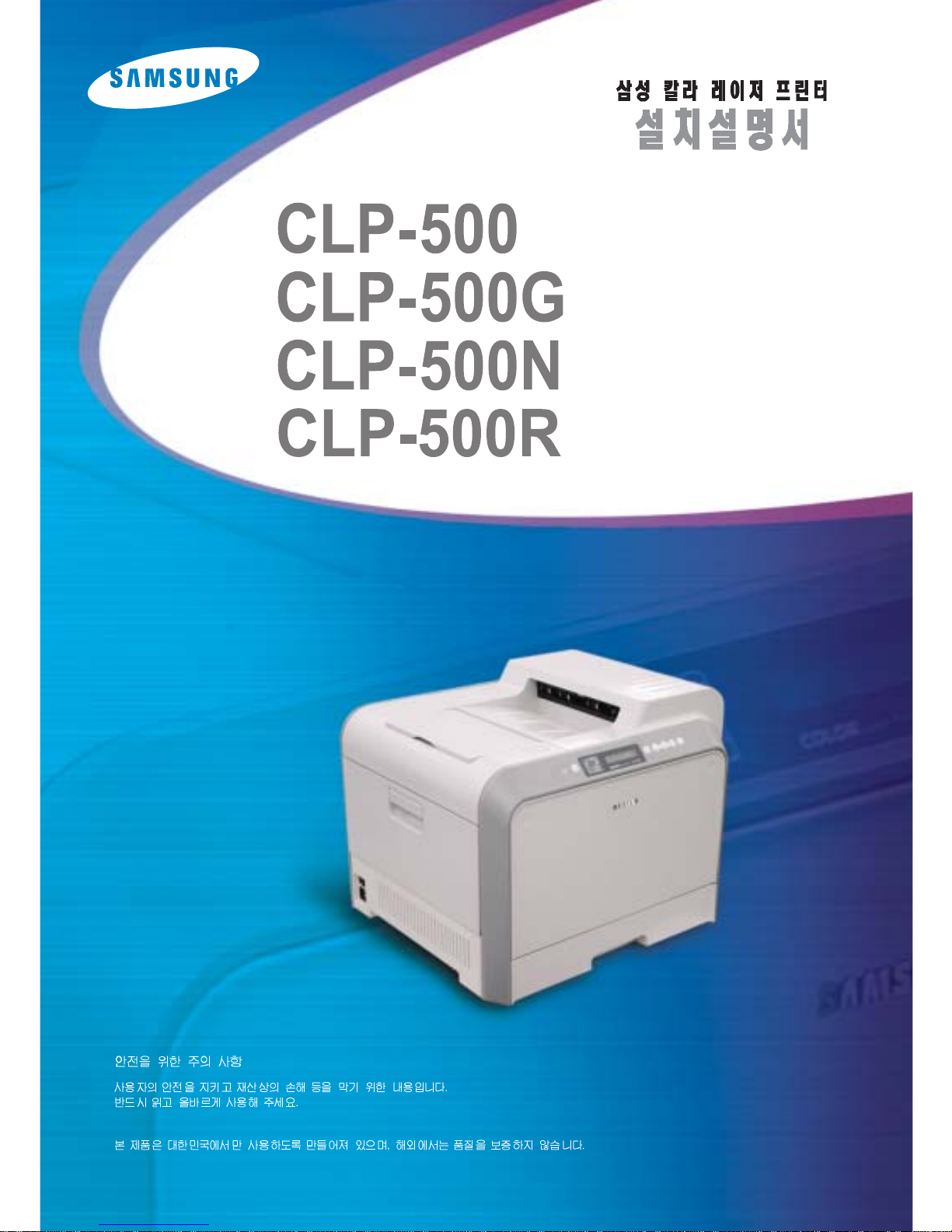
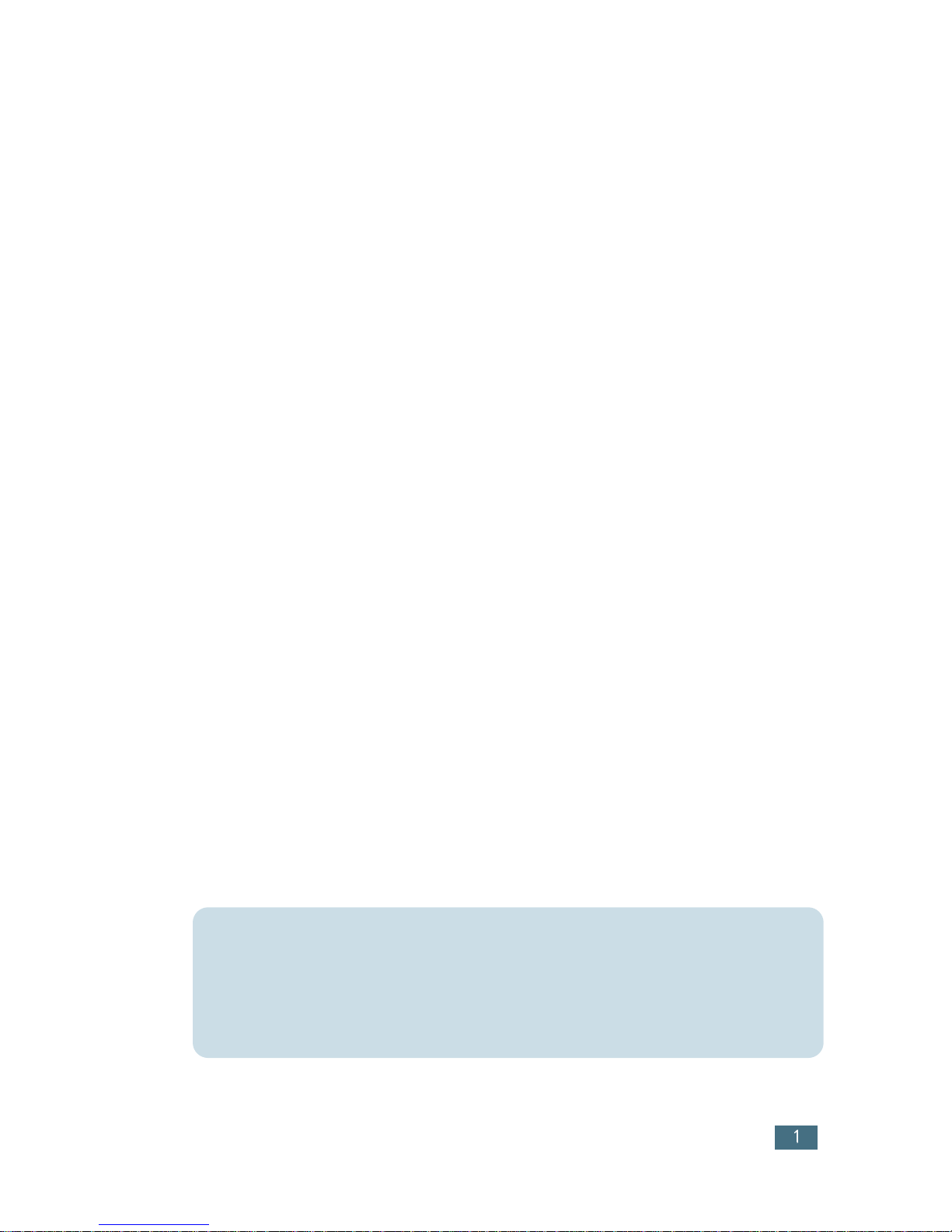
이설치설명서와 제품은 저작권법에 의해 보호되어있습니다 삼성전자 ( 주 ) 의
사전 서면동의없이 설치 설명서 및 제품의 일부 또는 전체를 복사 , 복제 , 번역
또는 전자매체나 기계가 읽을 수 있는 형태로바꿀수없습니다 이설치설명서
와 제품은 표기상의 잘못이나기술적인 잘못이있을수있으며 사전 통보없이
이러한 내용들이변경될 수있습니다
•
CLP-500, CLP-500G, CLP-500N, 삼성로고는 삼성전자의 등록상표입니다 .
•
Centronics 는 Centronics Data Computer 사의 등록상표입니다 .
•
IBM 과 IBM PC 는 International Business Machines 사의 등록상표입니다 .
•
Microsoft, Windows 95/98/Me, Windows N T4.0/2000/XP Microsoft 사의
등록상표입니다 .
Copyright © 2003 삼성전자 ( 주 )
이 기기는 가정용으로 전자파적합등록을한기기로서주거지역에서는물론 모든
지역에서 사용할 수 있습니다
이 기기를 화폐 위조에 사용하지 마십시오 만일 귀하가 본 기기를 이용하여
화폐를 위조하거나 위조 지폐라는 사실을 알면서 사용하는경우 [ 형법 ] 과
[ 특정범죄 가중처벌등에 관한법률 ] 에의거 형사 처벌을 받게 됩니다
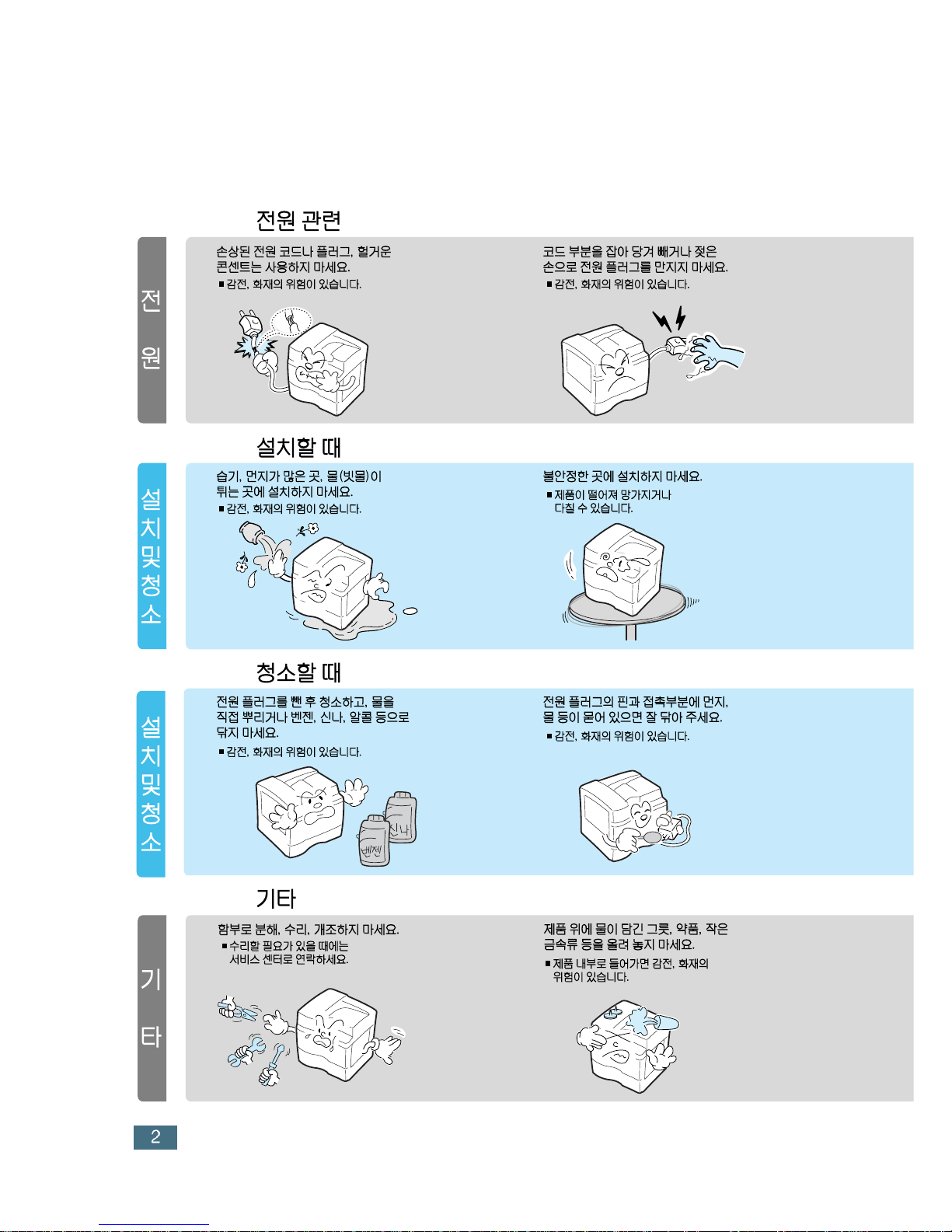
=SL Ik WM5l
사용자의 안전을 지키고 재산상의 손해 등을 막기 위한 내용입니다 . 반드시읽고 올바르게 사용해 주세요 .
설명서의 그림과 실물은 다를 수있습니다 .
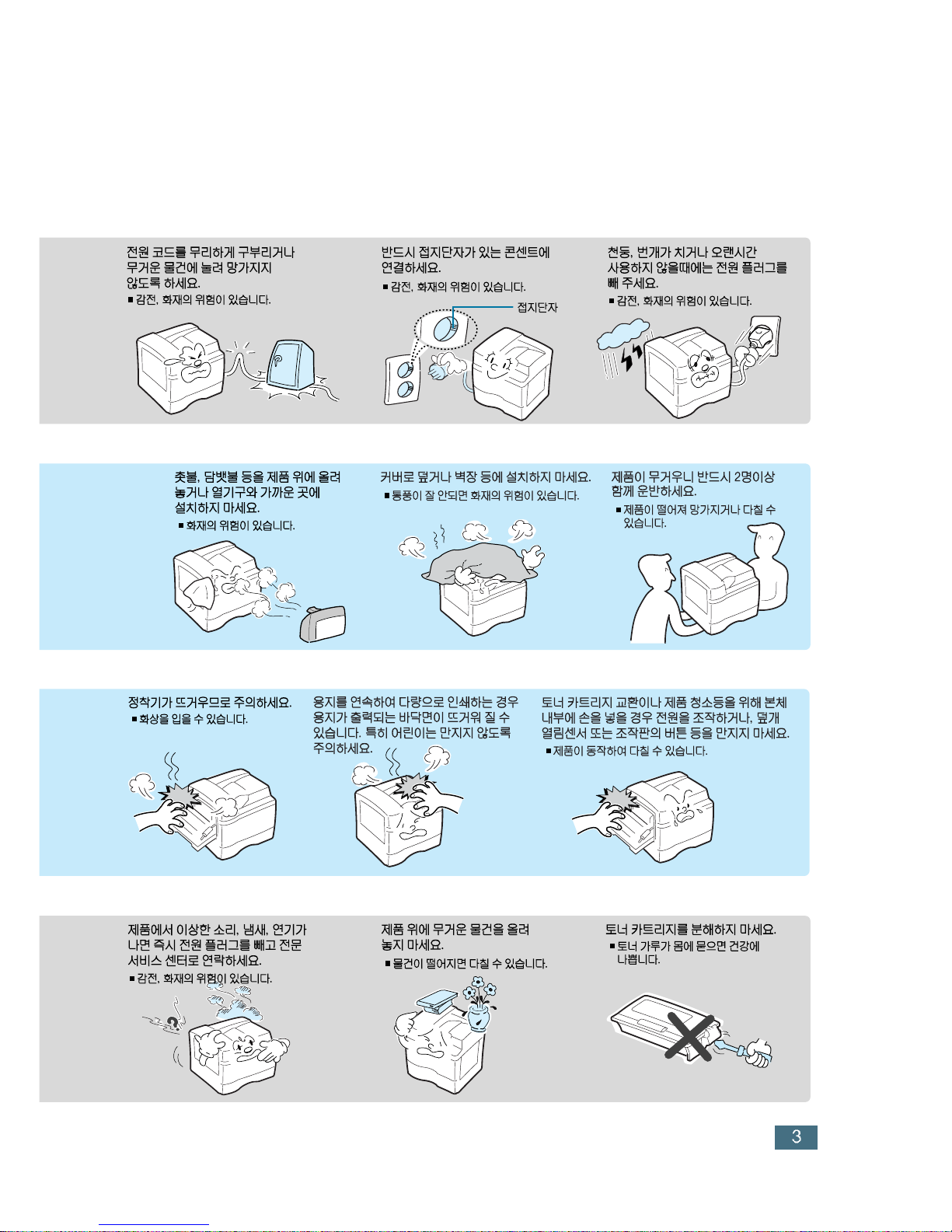
안전을 위한 주의사항
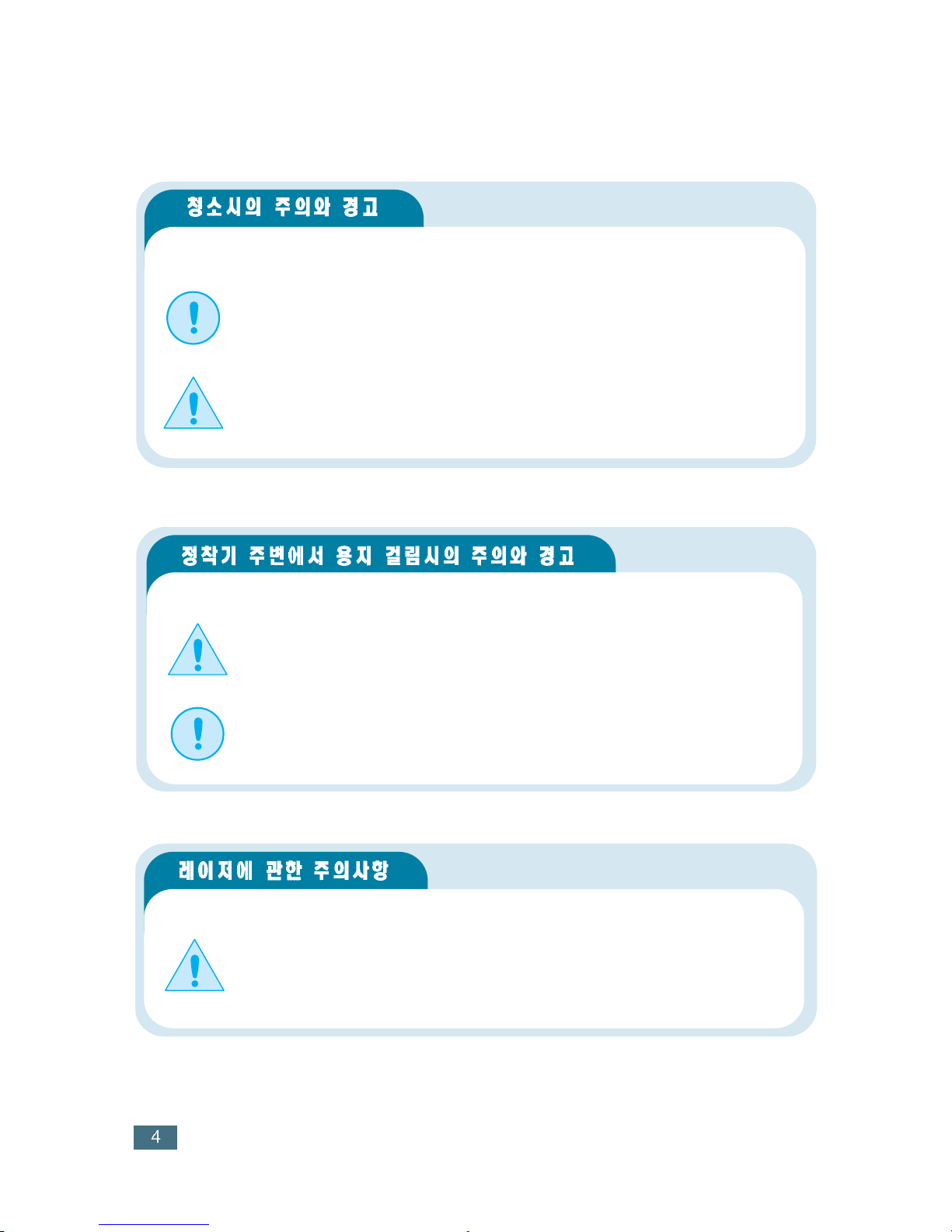
=SL Ik
제품이 제대로 동작하려면 바르게 관리해 주어야 합니다 .
제품을 청소할 때는 유기 화학약품이나 스프레이식 세제를 사용하지 마십시오 . 제품에
직접 세제를 뿌리지않도록 하십시오 . 사용설명서에서 언급하지 않은 용품은 제품의
오동작 및 손상이 생길 수있으므로 사용하지 마십시오 . 청소용품은 어린이의 손이
닿지않도록 주의하세요 .
나사로고정되어있는 덮개나 보호 장치는 분리하지 마세요 . 제품 내부의 부품은 지정된
서비스맨이아니면 수리하거나 관리할수없습니다 . 반드시본제품과 함께 제공되는
설명서의 지시대로만 청소 및관리하십시오 .
정착기가 뜨거우므로 용지를 빼낼때주의해야 합니다 .
정착기 쪽에서 용지를 잡아당기지 마세요 . 정착되지않은토너가 부품에 묻어인쇄물이
더러워질 수 있습니다 .
전원 코드 위에 아무것도 올려놓지 마십시오 . 코드가 사람에게 밟히거나 걸릴 수
있을 곳에는 제품을 설치하지 마십시오 .
이설명서에서 지시되어있지않은절차나 조정 또는 제어 방법은 레이저광 유출의 위험이 있습니다 .
레이저와 관련하여 본 제품은 국제 기관에서 정해놓은 레이저 제품 성능기준인 Cass 1 Laser
Product 를 준수합니다 . 제품의 사용 및관리시 발생하는광선은 완전히
차단되므로 인체에 위해한 레이저광은유출되지않습니다 .
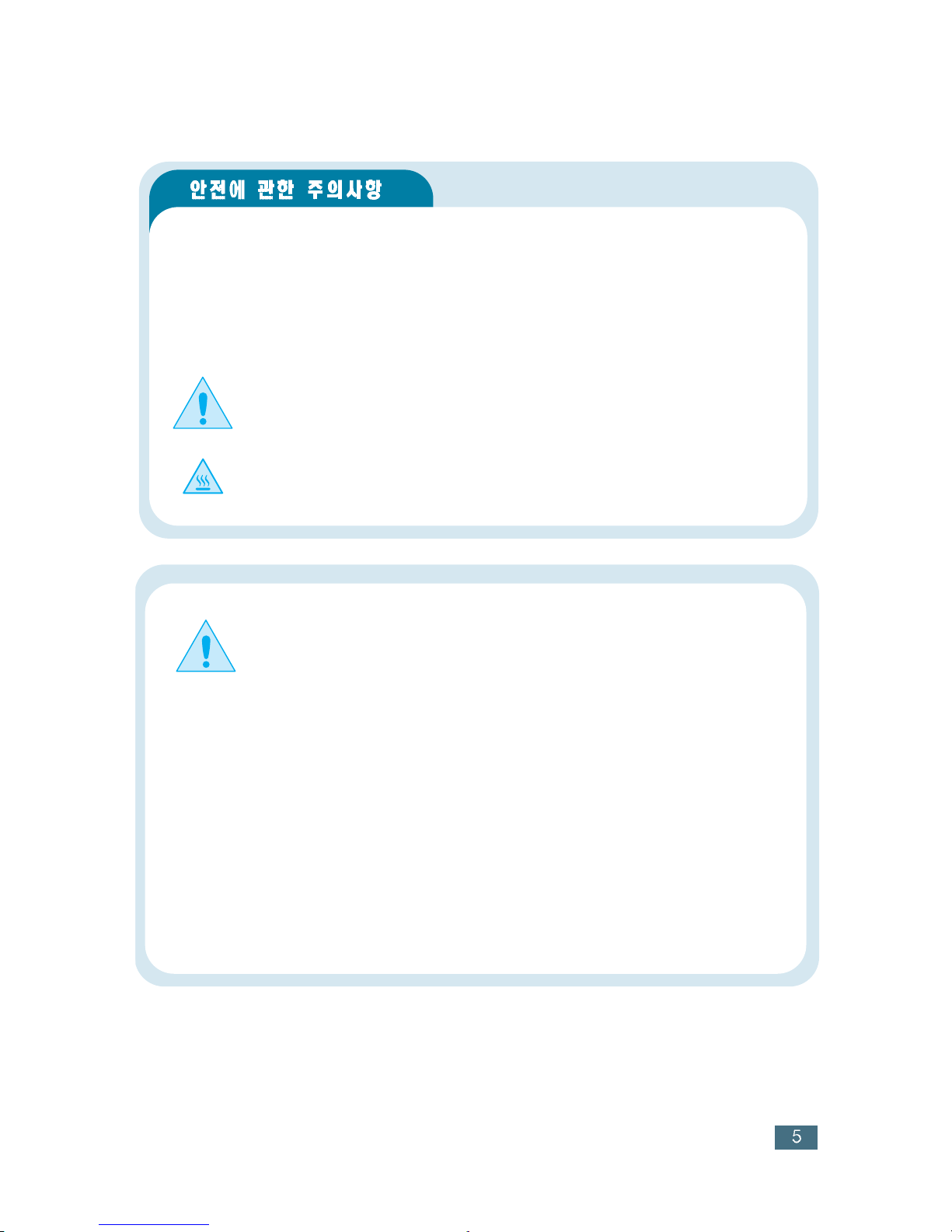
안전을 위한 규격
본제품과기타 부속품들은 사용자의 안전을 위한 요구 조건에 맞게 설계되었으며 충분한 안전성
시험을 거친제품입니다 . 또한인정기관의 승인을 받았으며 환경규약을 준수합니다 . 제품을
사용하기 전에 반드시아래의 주의사항을 읽어주시고 제품을 안전하게 사용하기 위해서는
필요할 때마다 참조하시기 바랍니다 .
본 제품의 안전성 및 성능 시험은 삼성전자 제품만을 사용해서 입증되었습니다 .
제품과 함께 제공되거나 제품에 표시되어있는 주의사항 및 지시를따라주십시오 .
이표시는 사용자가 상해를 입을 가능성이 있음을 경고합니다 .
이표시는 표면이 뜨거움을 경고합니다 .
본 제품은 접지된 회로에연결되어야 합니다 .
본 제품은 접지핀이 있는 3- 와이어식 플러그가 장착되어있습니다 . 이플러그는 접지된 전원에만
연결됩니다 . 이는 사용자의 안전을 위한 것입니다 . 플러그가 콘센트에 들어가지않으면감전의
위험이 있으므로 반드시전기공을불러 콘센트를교체하십시오 .
접지어댑터플러그로 접지연결단자가 없는 전원에 연결하지 마십시오 .
본 제품은 라벨에 표시되어있는 전원에 연결되어야 합니다 . 사용하고 있는 전원을 확인하려면
전력회사에 문의하십시오 .
전원 코드 위에 아무것도 올려놓지 마십시오 . 코드가 사람에게 밟히거나 걸릴 수있을 곳에는
제품을 설치하지 마십시오 .
본 제품의 전원 차단 장치는 전원 코드입니다 . 모든 전원 공급을차단하려면 전원 코드를
콘센트에서 빼내시면 됩니다 .
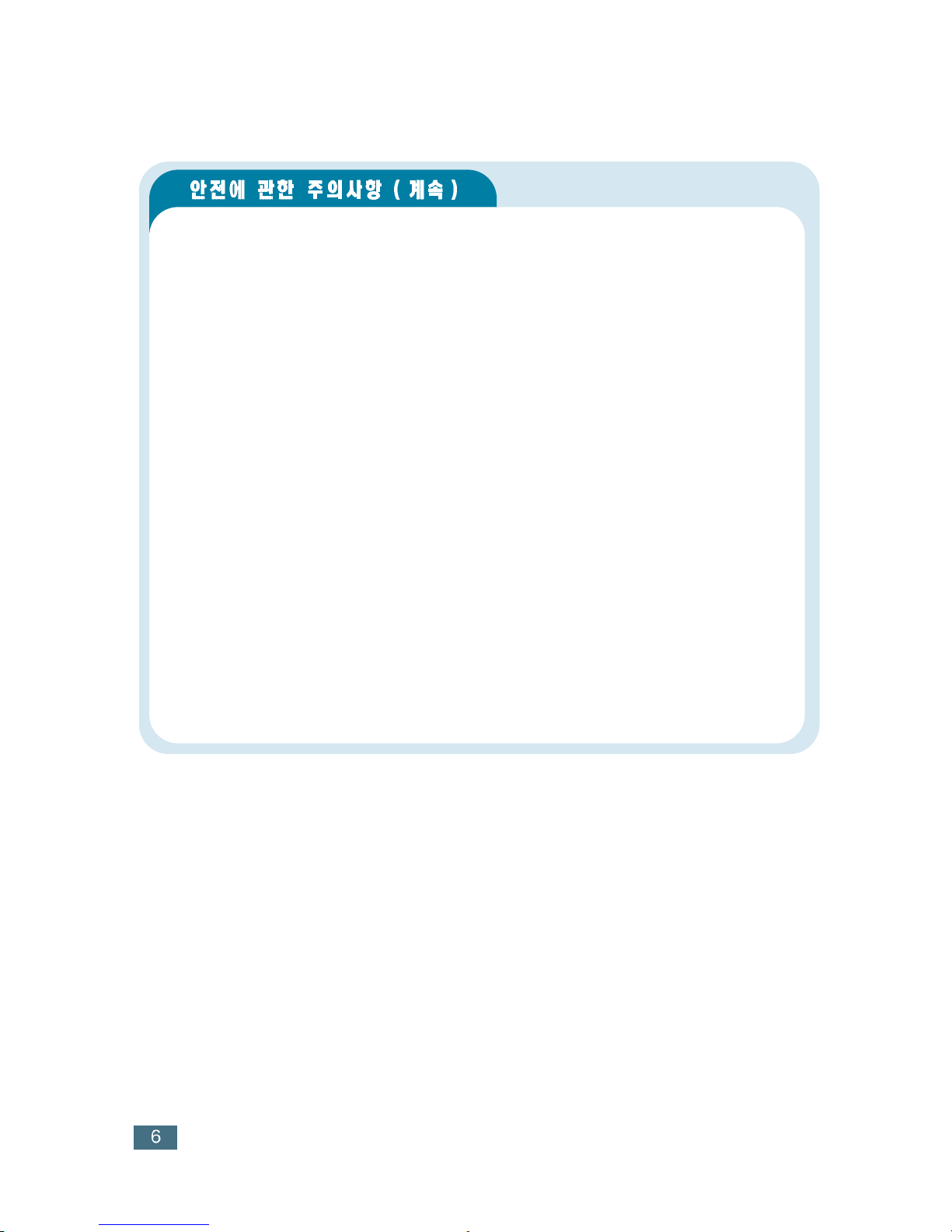
안전을 위한 규격
본 제품은 사용중이지 않을 때 전력소모를 줄이기 위해 절전 장치가되어있습니다 .
물론 제품은 계속켜져있습니다 .
제품 청소를 하기 전에는반드시전원코드를 빼주십시오 . 본 제품용으로 제작된 용품만을사용해서
청소하십시오 . 다른 용품을 사용하면 제품이 오동작을 일으키거나 심각한 손상을 입을 수 있습니다 .
스프레이식 세제를 사용하지 마십시오 . 사용설명서에 있는 지시에 따라 청소하세요 .
청소용품을 원래 용도외에 다른 용도로 사용하지 마십시오 . 어린이의 손이 닿지않도록 주의해서
보관하십시오 .
제품을 습기가 많은 곳이나 실외에 두지 마십시오 .
제품을 불안정한 탁자나 운반용수레에 놓아두지 마십시오 . 떨어지면 사람에게 상해를 입히거나
제품 자체에 심각한 손상을 입을 수 있습니다 .
캐비넷과 제품의 후면 , 측면에있는 구멍과 입구는 통풍을 위한 것입니다 . 제품의 안정성과과열
방지를 위해 이 입구들을 막거나 덮으면 안됩니다 . 제품을 난방기구 위나근처에 두지 마십시오 .
적당한환기구가 없으면내장설치도 하지 마십시오 .
제품에 있는구멍속에 어떠한 것도 넣지 마십시오 . 전기가 흐르는 부품에 닿거나 부품을 단락시켜
화재나누전을 일으킬 수 있습니다 .
제품에 어떠한액체도 쏟지 마십시오 .
분리할 때 도구가 필요한 덮개나 보호 장치는 인증된관리지침서에서 지시되어있지않다면 분리하지
마십시오 .
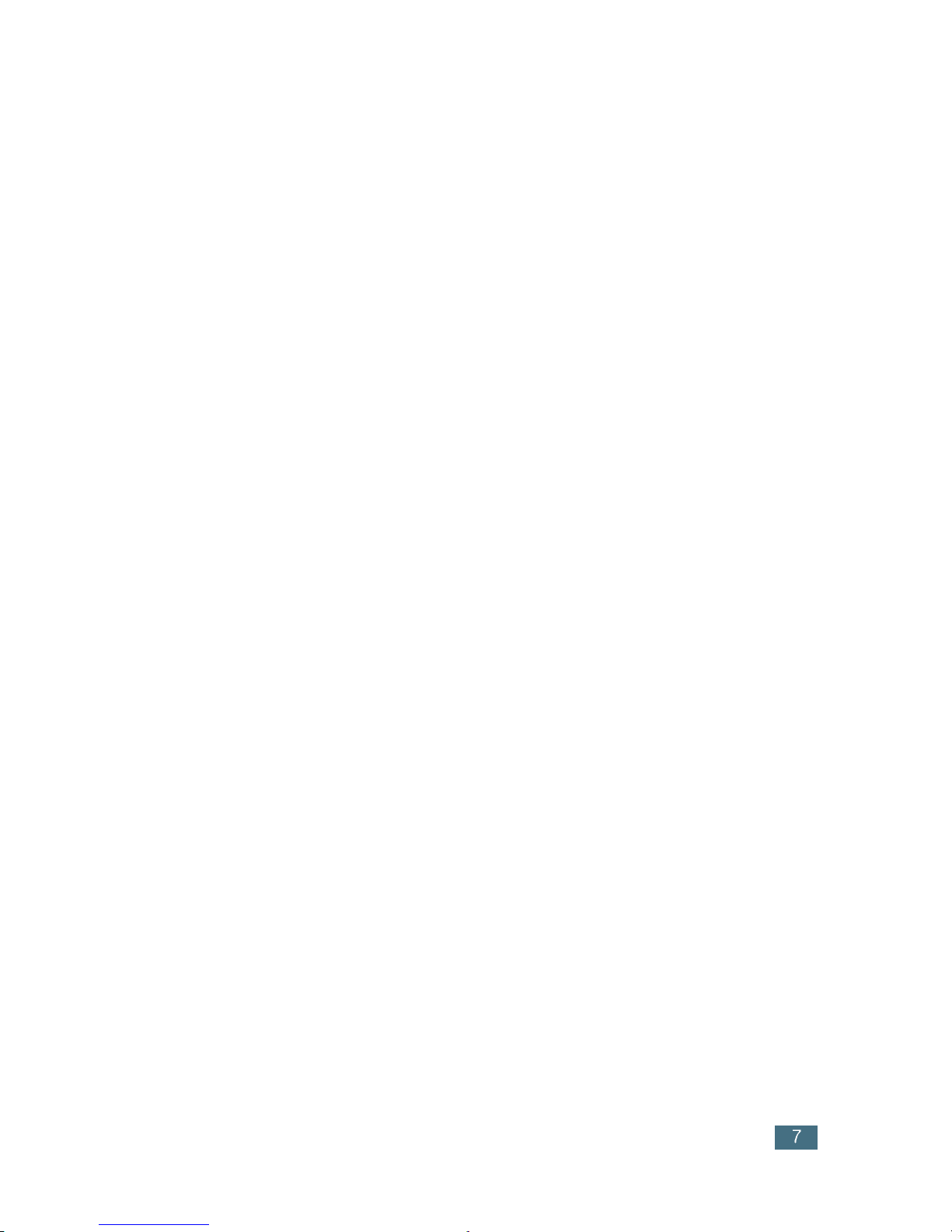
)]
안전을 위한 주의사항 .... ... .... ... .. ..... .. ... 2
안전을 위한 규격 ... .. ..... .. ..... .. ... .... ... 4
목 차 ..... ... .... ... .. ..... .. ..... .. ... 7
설치 1
설치준비하기 ..... .... ... .. .. ... .. ..... .. ... 9
설치 2
각부분의이름알기 . .... ... .. ..... .. ..... .. .. 11
앞에서 본 모습 11
오른쪽에서 본 모습 12
뒤에서 본 모습 12
설치 3
이미징유니트 / 전 사벨트 / 토너 카트리지 설치하기 .... .... 13
설치 4
용지 넣기 .... ... .. ..... .. ..... .. ... .... .. 22
설치 5
프린터에 연결하기 ...... ... .. .. ... .. ..... .. .. 25
컴퓨터에 직접 연결하기 25
네트워크 환경에연결하기 27
설치 6
전원 연결하기 .. ... .. .. ... .. ..... .. ..... .. .. 28
설치 7
시험페이지 인쇄하기 ... .. ... .... ... ..... .. .. .. 28
설치 8
조작부 언어 바꾸기 ... .. ..... .. ... ..... .. .... 29
설치 9
프린터 드라이버설치하기 ..... .. .. ... .. ... .... .. 30
윈도우환경에서 프린터 드라이버 설치하기 30
드라이버 삭제후 재설치하기 33
드라이버 삭제하기 33
드라이버 화면의언어바꾸기 34
설치 10
전자 사용 설명서 보기 . .. ... .... ... ..... .. .. .. 35
윈도우에서 보기 35
리눅스에서 보기 36
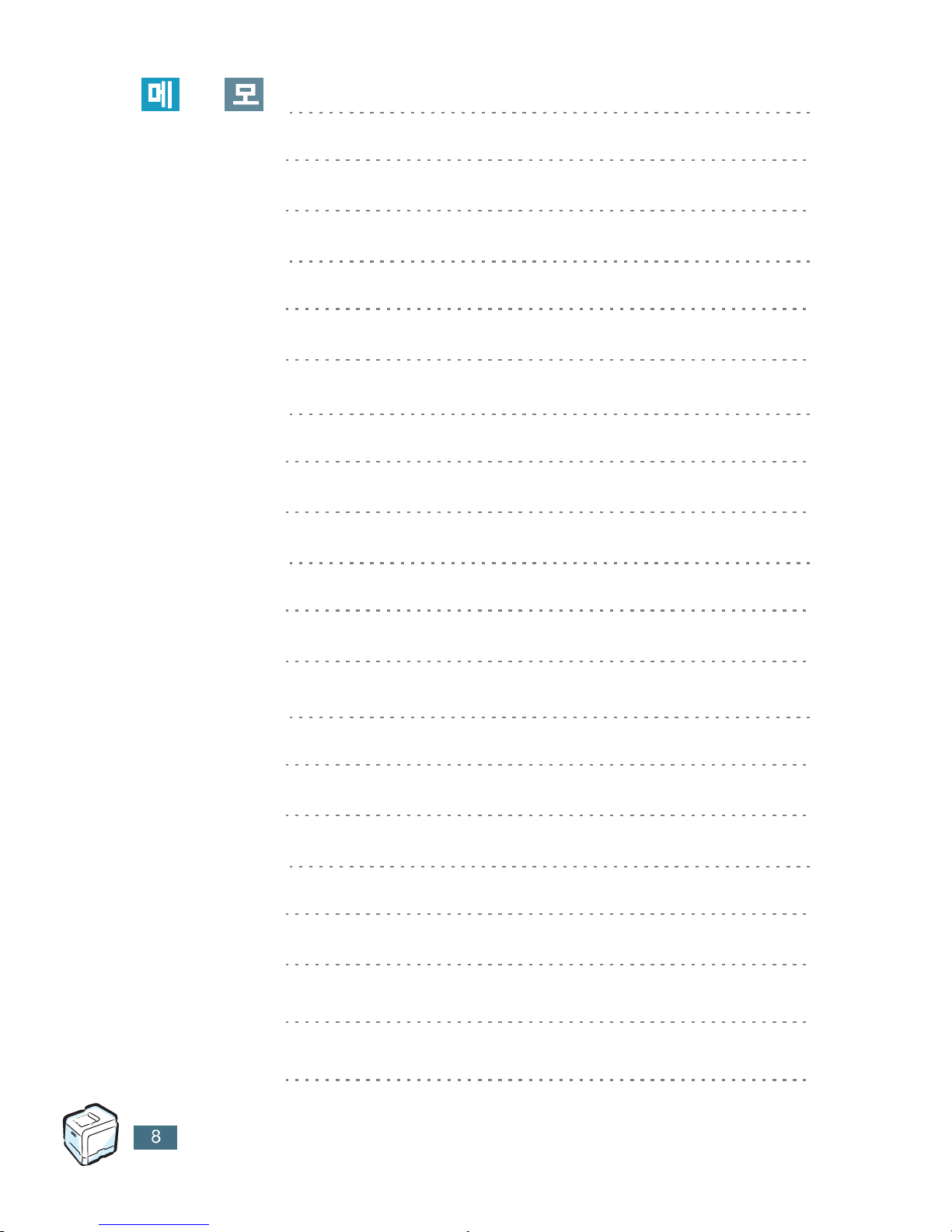
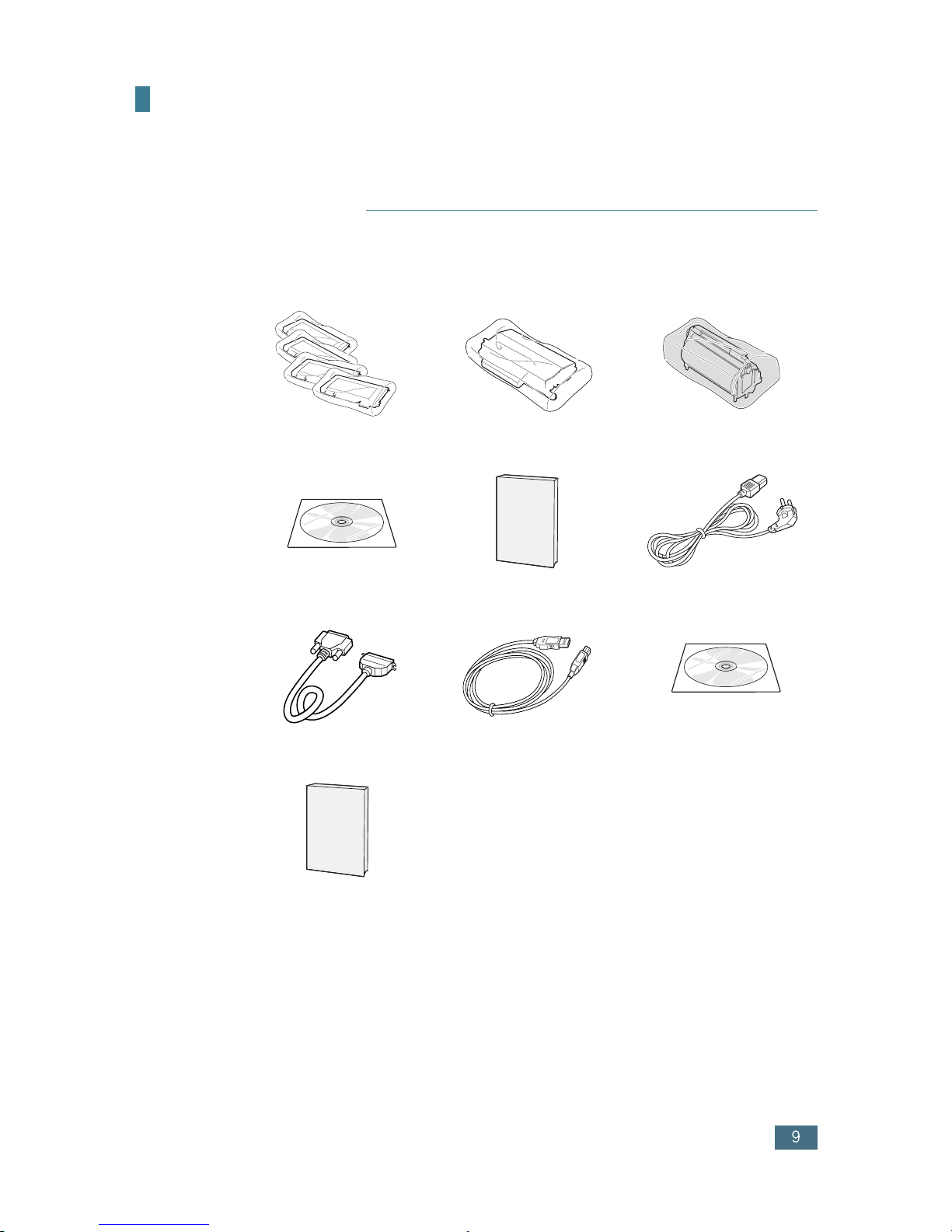
8^
8^ X4j
1
제공하는부속품들을 확인하세요 .
•
아래 부속품들이 모두 들어있는지 확인하고 빠진 것이있다면
구입한 곳에연락하세요 .
•
설치용
CD-ROM
에는
프린터
드라이버
, Adobe Acrobat Reader
및
사용
설명서가
들어
있습니다
.
제품에
대한
자세한
설명은
설치용
CD-ROM
에
있는
사용
설명서를
참조하세요
.
토너 카트리지
전사벨트
이미징유니트
설치용 CD-ROM
간편한 설치 설명서
전원 코드
병렬 프린터케이블 USB 케이블
SyncThru CD-ROM
(CLP-500 G/500N 에만 적용 )
SyncThru 설치 설명서
(CLP-500G/500N 에만 적용 )
• CLP-500R
8
9
:;
1<=
>?
@ABC
D,4
E
F/0
.
-
GH
>?
@AB
: A4
#C
IJK
L-(
M
2,000
N
.
-
OP
>?
@AB
: A4
#C
IJK
L-(
M
1,500
N
.
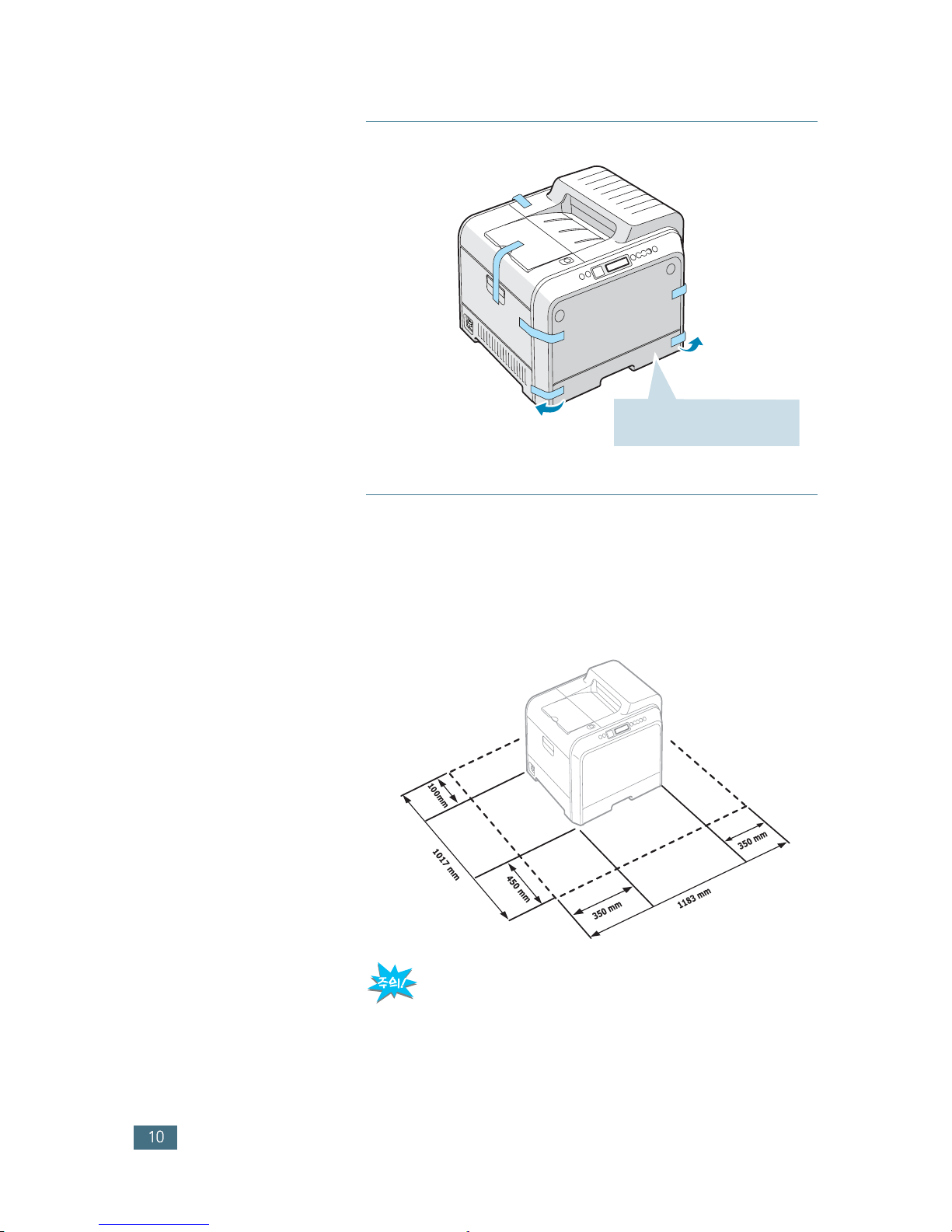
설치 1 설치준비하기
2
보호 테이프를 떼내세요 .
3
프린터를놓을위치를선택하세요 .
•
환풍이 잘 되는 평평하고 안정된 장소에 설치하세요 .
•
햇빛에 바로 노출되거나 너무 춥고 습기찬장소는 피해 주세요 .
•
책상이나 탁자의 가장자리에 설치하지 마세요 .
•
덮개와 용지함을 열고닫기쉽도록 적당한 공간이있는지
확인하세요 . 아래그림을 참조하세요 .
반드시 돌출이 없는 평평한 곳에 설치하세요 . 바닥이평평하지 않으면
인쇄품질이 떨어질수 있습니다 .
용지함을
프린터
바깥으로
완전히
빼낸
후
테이프를
제거하세요
.
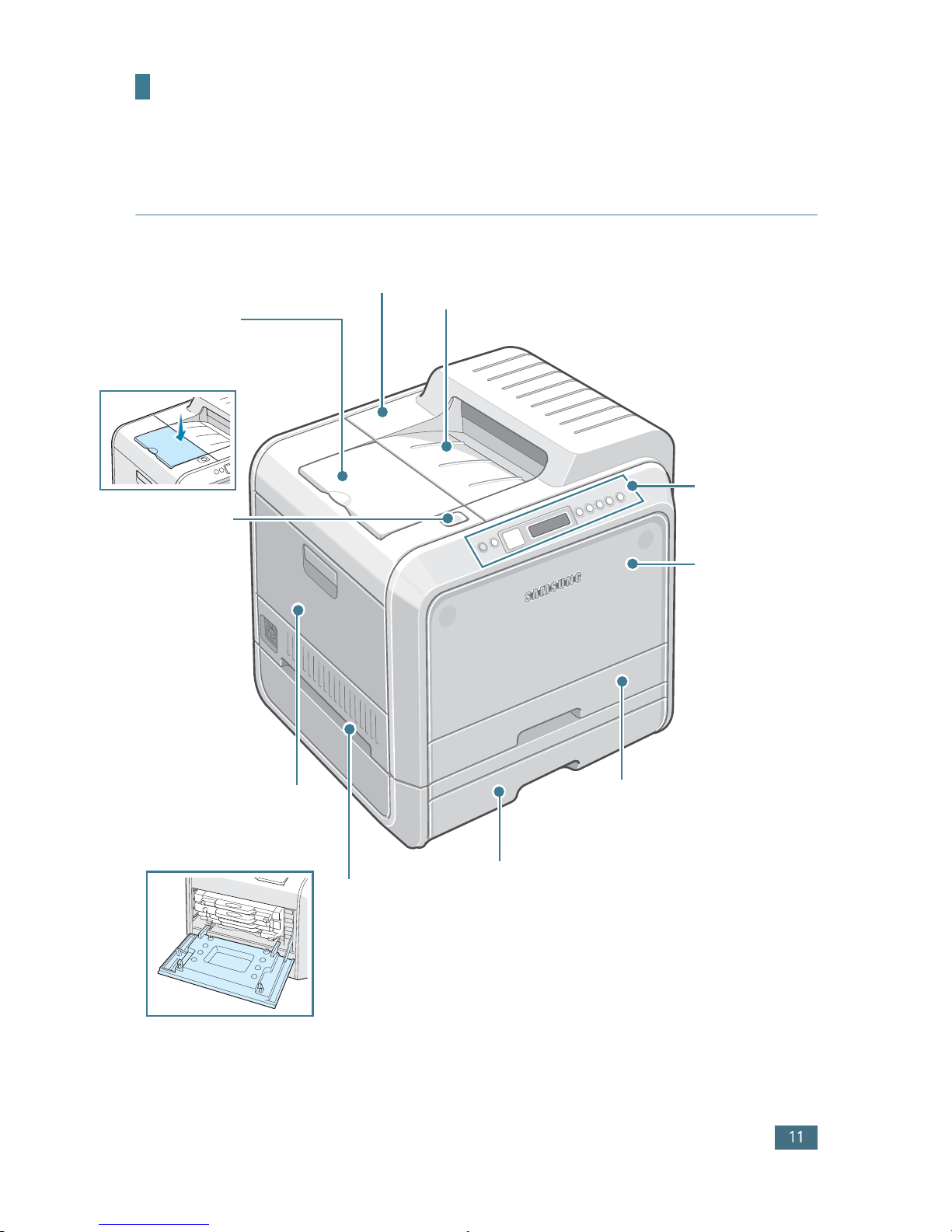
8^
12M N# >
?B7 0 (;
조작부
프린터사용설명서참조
인쇄된 용지가쌓이는곳
윗 덮개
이미징유니트 , 전사벨트를 설치할 때
여세요 .
앞덮개
폐토너통을 제거할 때
엽니다 .
용지함 1
기본 용지함으로 일반 용지를
250 장까지 넣을수있습니다 .
윗 덮개 열림버튼
용지함 2(별매품 )
별도로 추가구입하시면 이 용지함에도
500 장의 용지를넣을수있습니다 .
왼쪽 덮개
토너 카트리지를 설치하거나
윗 덮개 열림 버튼을
누르기 전에 엽니다 .
손잡이
프린터를들어올릴때
이 부분을
잡으세요 .
인쇄된 용지 받침대
인쇄된 용지가
아래로 떨어지지
않도록 받쳐줍니다 .
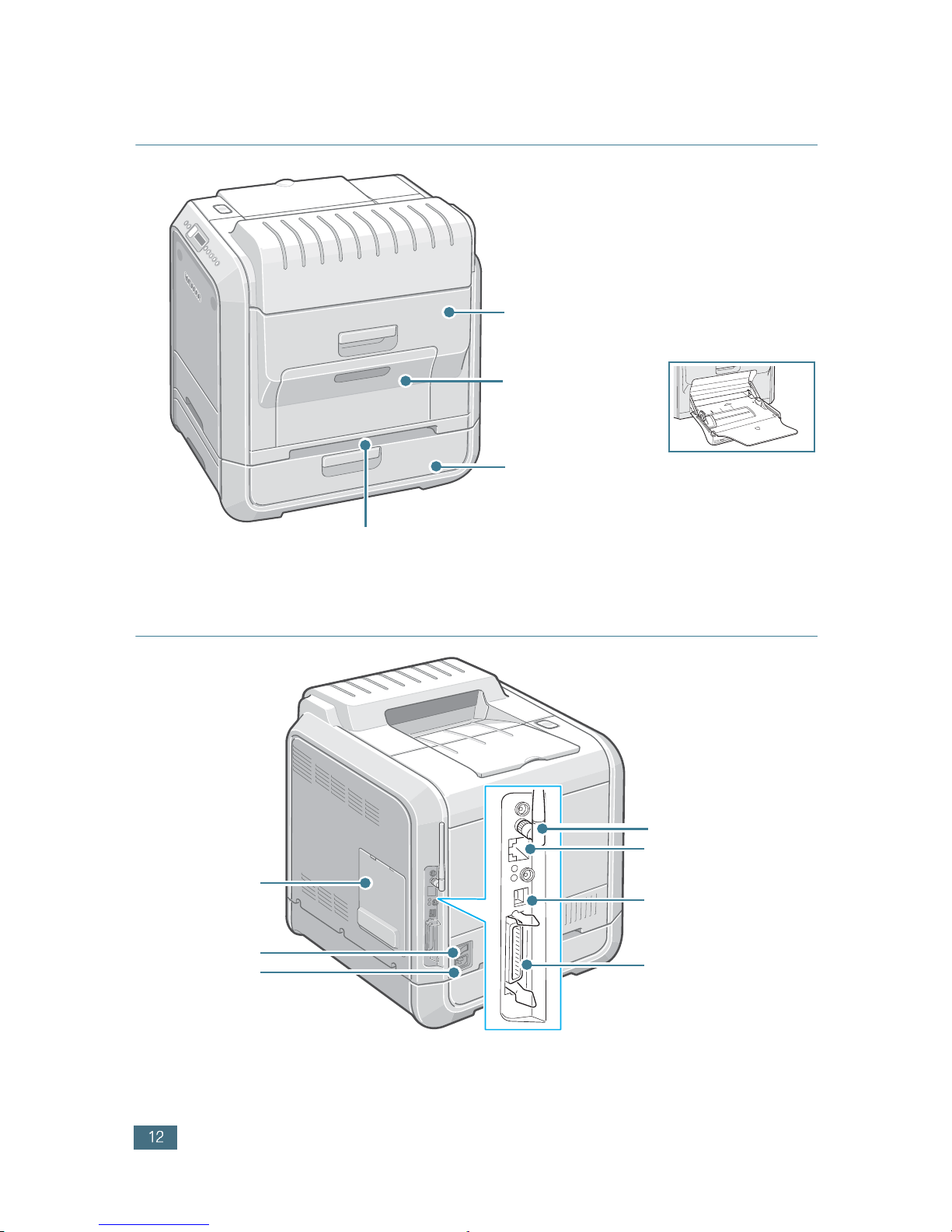
설치 2 각부분의이름알기
D"\B7 0 (;
B7 0 (;
다목적 용지함
봉투 , 필름 , 두꺼운용지
등 특수 용지를넣을 때
열어 사용하세요 .
오른쪽 덮개
걸린 용지를 제거할 때 엽니다 .
용지함 2(별매품 ) 의오른쪽 덮개
용지함 2 에 걸린 용지를 제거할 때 엽니다 .
손잡이
프린터를들어올릴때이 부분을 잡으세요 .
컨트롤보드덮개
메모리나 네트워크
카드와 같은별매품을
설치할 때 열어 주세요 .
전원 코드 연결하는곳
전원 스위치
무선 네트워크 안테나 *
*
별매품으로만
제공합니다
.
** CLP-500G
와
CLP-500N
프린터는
기본으로
제공하고
, CLP-500
프린터는
별매품으로
제공합니다
. (
자세한
내용은
프린터
사용
설명서
참조
)
병렬 프린터포트
네트워크 포트 **
USB 포트
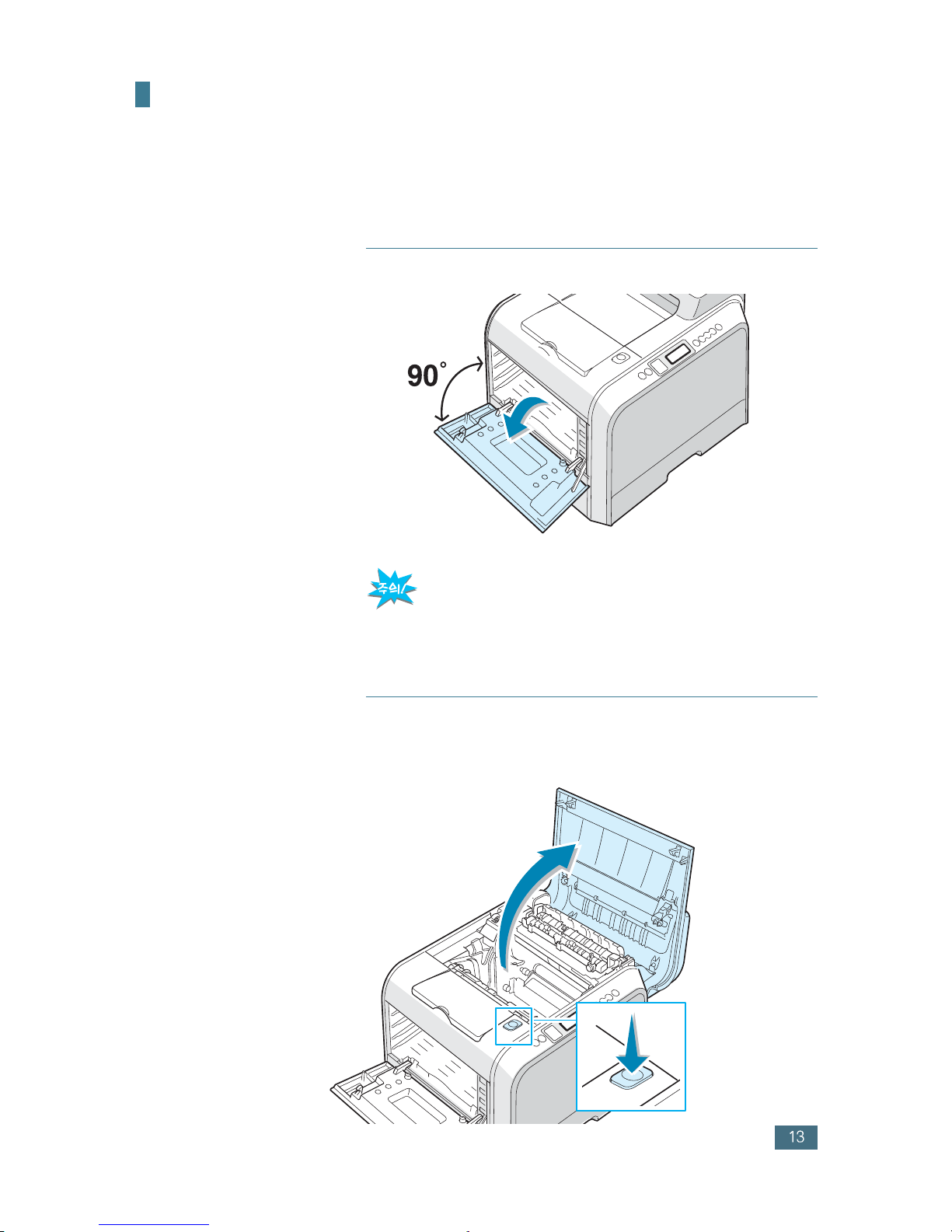
8^
N*[ Kf S5-f e _f$Y
8^j
1
왼쪽 덮개를 완전히 열어 주세요 .
반드시왼쪽덮개를 먼저열어주세요. 만약왼쪽 덮개가 열려 있지 않거나
완전히 열리지않았다면 윗 덮개 열림 버튼이 눌러지지 않아 윗 덮개를
열수없습니다 .
2
윗 덮개 열림버튼을 누르면 덮개가 약간 열립니다 .
덮개를 잡고 위로 완전히 올려 주세요 .
윗 덮개 열림 버튼
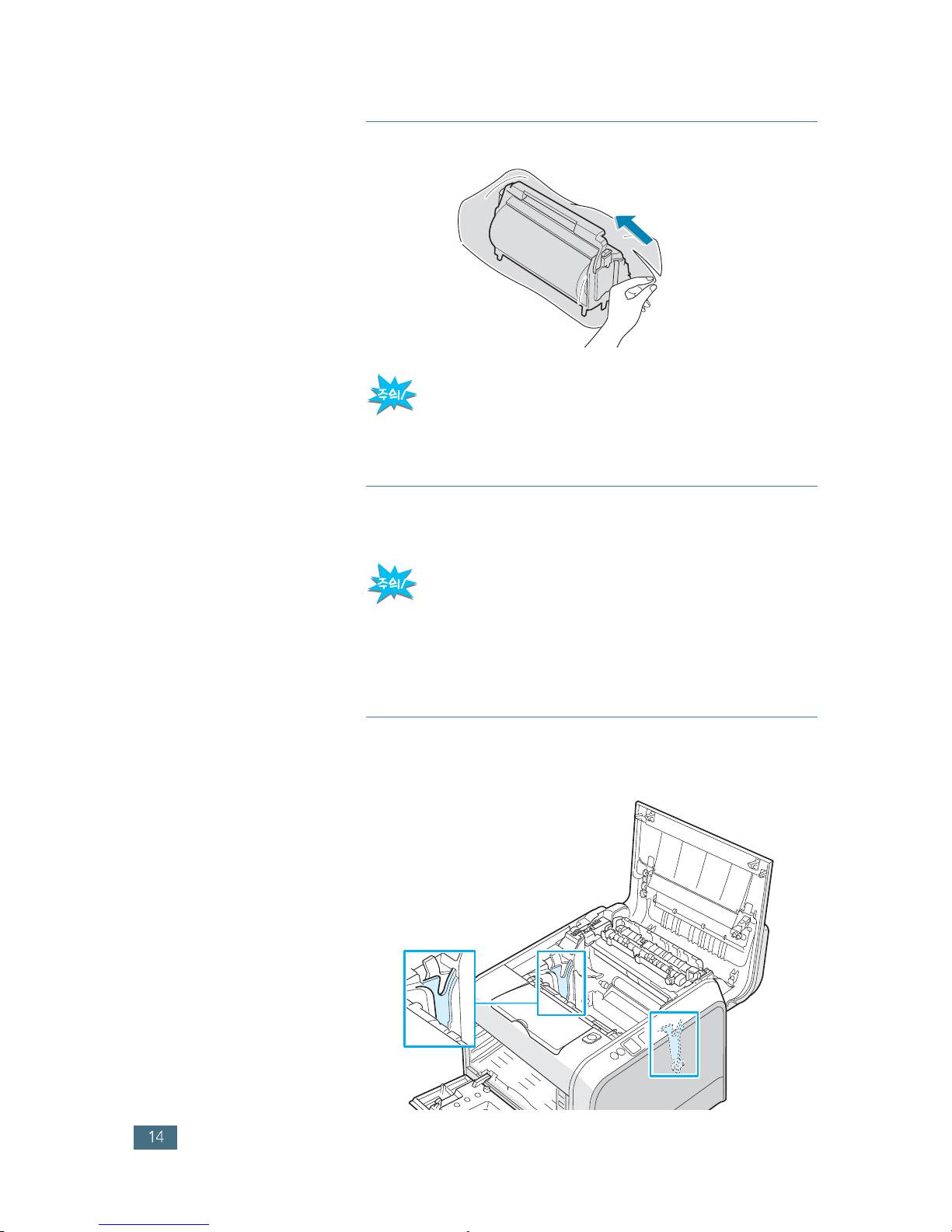
설치 3 이미징유니트 / 전사벨트 / 토너 카트리지 설치하기
3
이미징유니트의 포장을 벗겨냅니다 .
칼이나가위 등끝이 날카로운 도구를 이용해 포장을 벗겨내지 마세요 .
잘못하면 이미징유니트를 표면을 손상시킬 수 있습니다 .
4
이미징유니트의 손잡이에 있는 테이프를떼어
이미징유니트를싸고있는 종이를 벗겨냅니다 .
•
이미징유니트의 포장을 푼 후 실내조명에서 5 분이상 방치해 두지
마세요 . 직사광선에 노출되면 이미징유니트가 손상될 수있습니다 .
•
이미징유니트의 녹색 롤러 표면에손이닿거나 긁히면 인쇄 품질이
나빠지므로 주의하세요 .
5
그림의 양끝에 보이는 이미징유니트 설치위치를
확인하세요 .
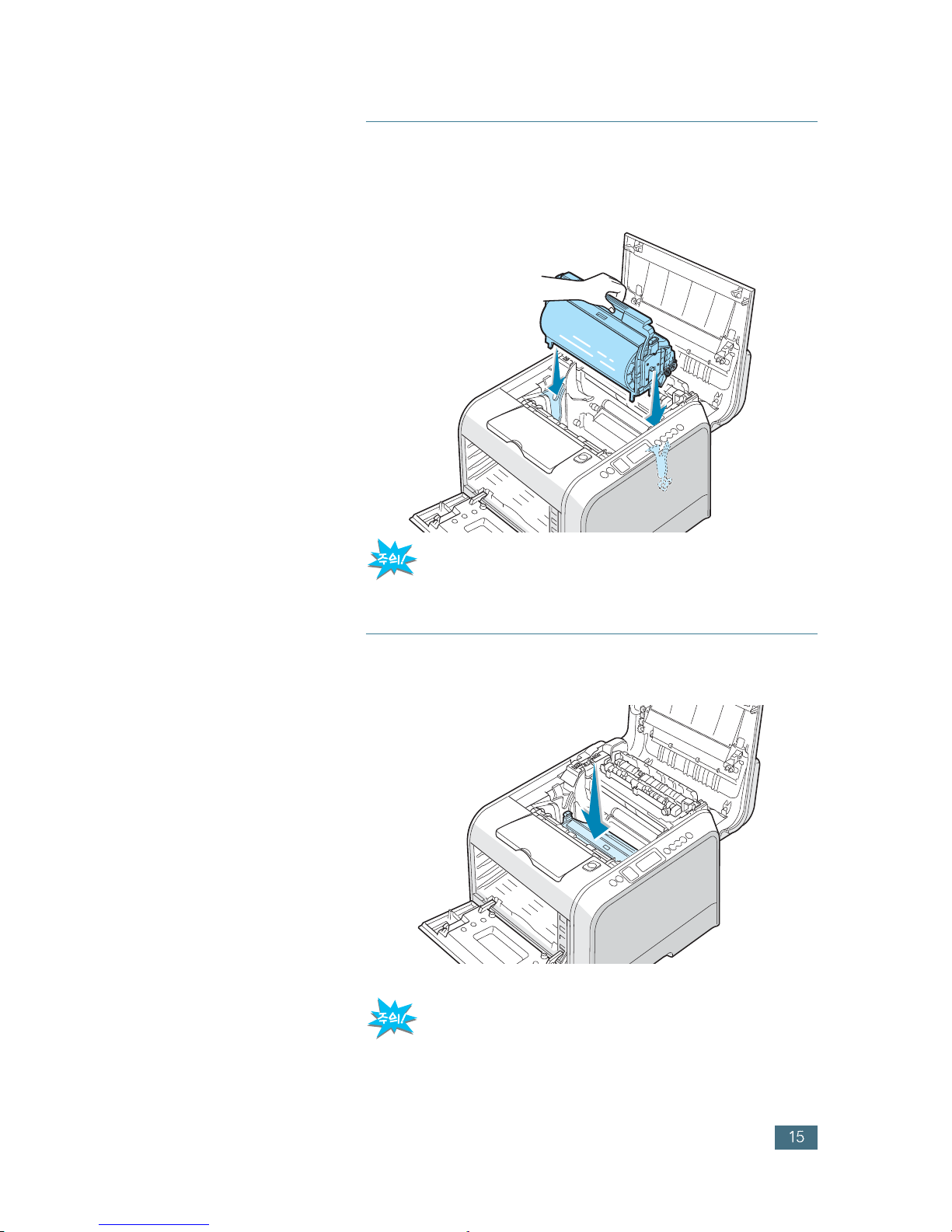
설치 3 이미징유니트 / 전사벨트 / 토너 카트리지 설치하기
6
이미징유니트의 녹색 손잡이를 잡고양쪽 손잡이
아래의 색상과 5 번에서 확인한 설치 위치의 색상을
맞추어 넣습니다 .
이미징유니트를넣을 때녹색표면이 긁히지않도록 주의하세요 .
7
이미징유니트를끝까지 넣은후 이미징유니트의
손잡이를 오른쪽으로 접습니다 .
왼쪽 덮개를 너무 오랫동안열어두지 마세요 . 이미징유니트가 빛에
노출되어손상될 수있습니다 .
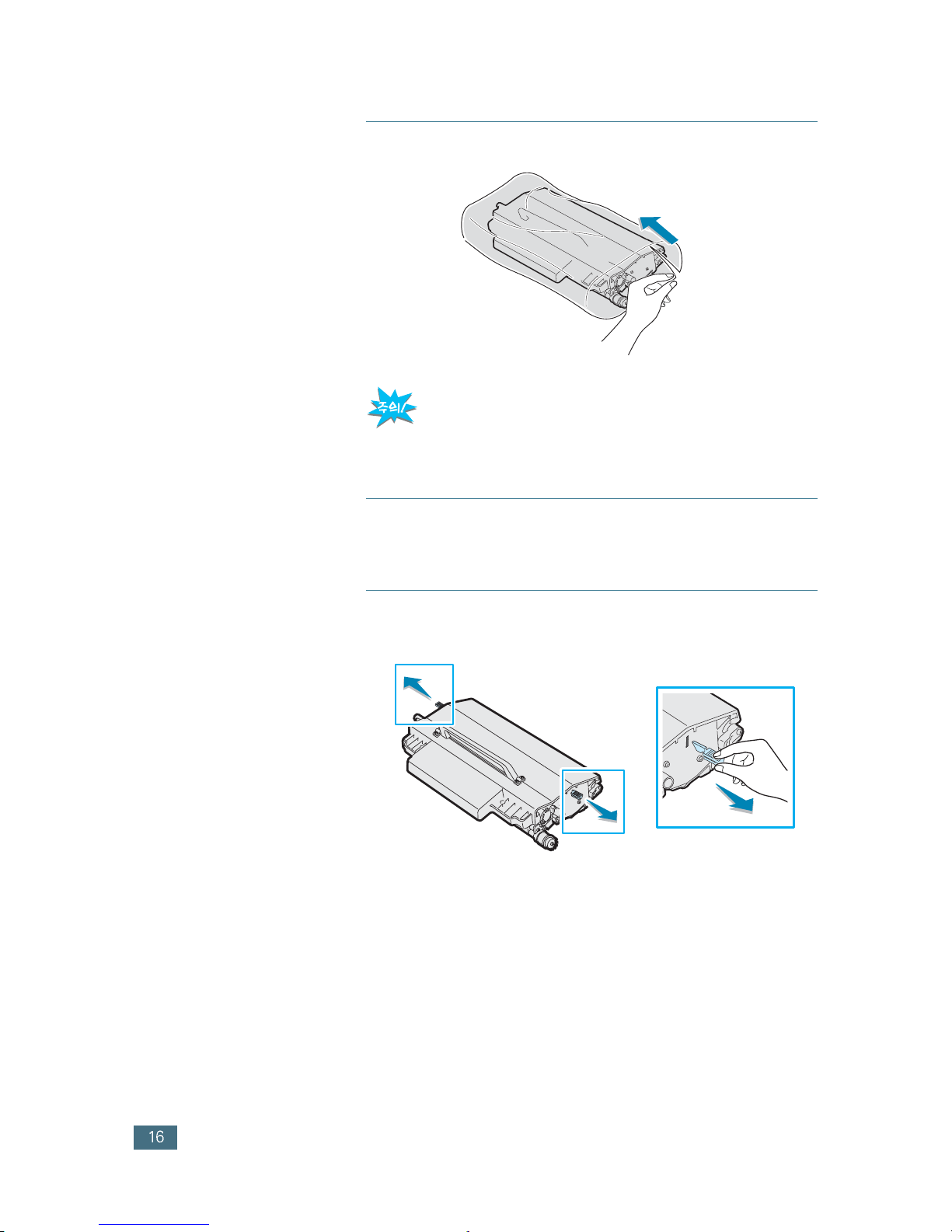
설치 3 이미징유니트 / 전사벨트 / 토너 카트리지 설치하기
8
전사벨트의 포장을 벗겨냅니다 .
칼이나가위 등끝이 날카로운 도구를 이용해 포장을 벗겨내지 마세요 .
잘못하면 전사벨트 표면을 손상시킬 수 있습니다 .
9
테이프를떼어전사벨트를싸고있는 종이를벗겨
냅니다 .
10
전사벨트 양옆에 있는보호 레버를 손으로 잡아 위로
올린 후옆으로 빼내세요 .
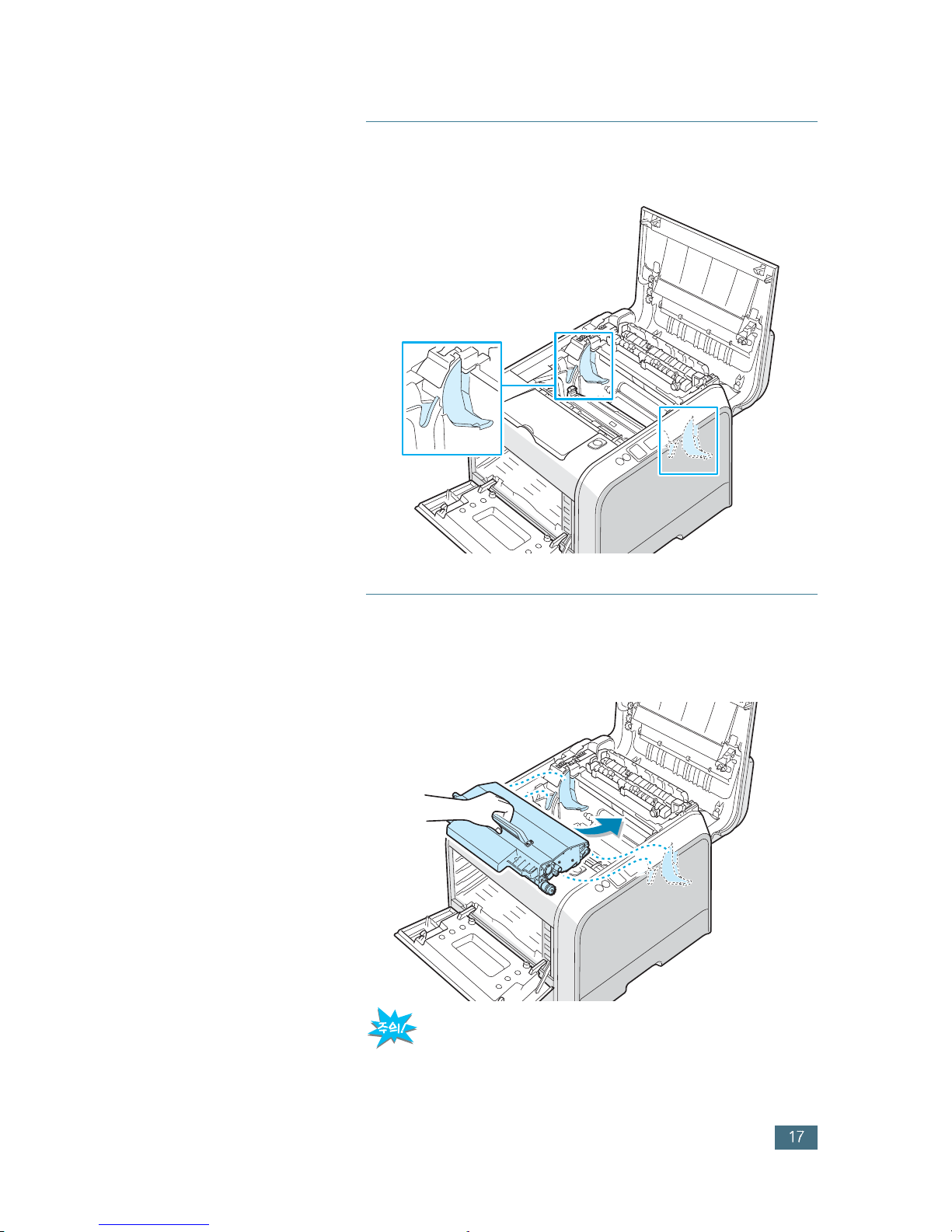
설치 3 이미징유니트 / 전사벨트 / 토너 카트리지 설치하기
11
그림의 양끝에 보이는 전사벨트의 설치위치를 확인
하세요 .
12
전사벨트의 손잡이를 잡고 위의 11 번 단계에서
확인한 양쪽 설치위치에 화살표 방향으로밀어
넣습니다 .
전사벨트를뒤집어 넣지 마세요 . 토너 가루가 쏟아질 수 있습니다 .
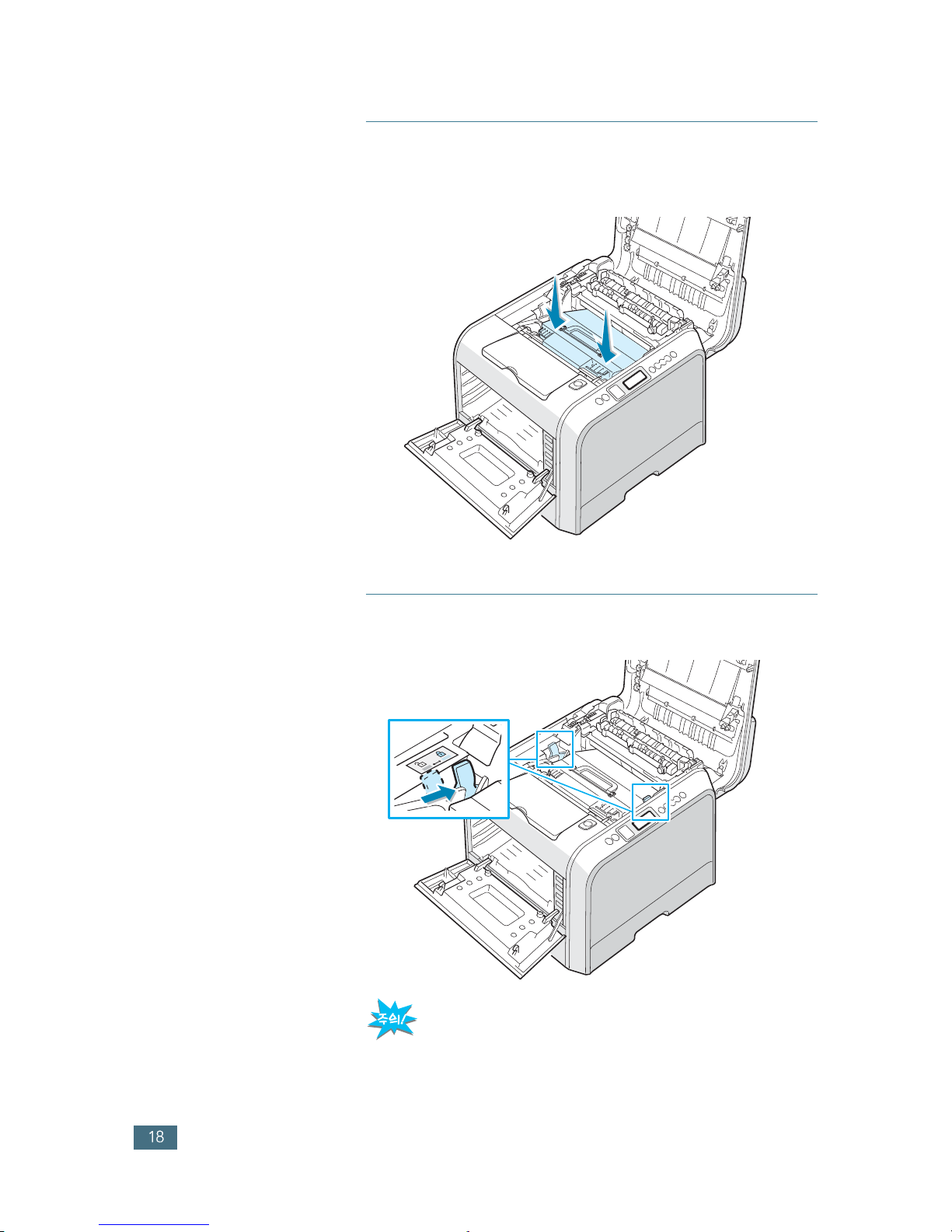
설치 3 이미징유니트 / 전사벨트 / 토너 카트리지 설치하기
13
전사벨트가 완전히 들어가도록 화살표 방향으로
누르세요 .
14
레버를 그림의화살표 방향으로끝까지 밀어 주세요 .
왼쪽 덮개를 너무 오랫동안열어두지 마세요 . 이미징유니트가 빛에
노출되어손상될 수있습니다 .
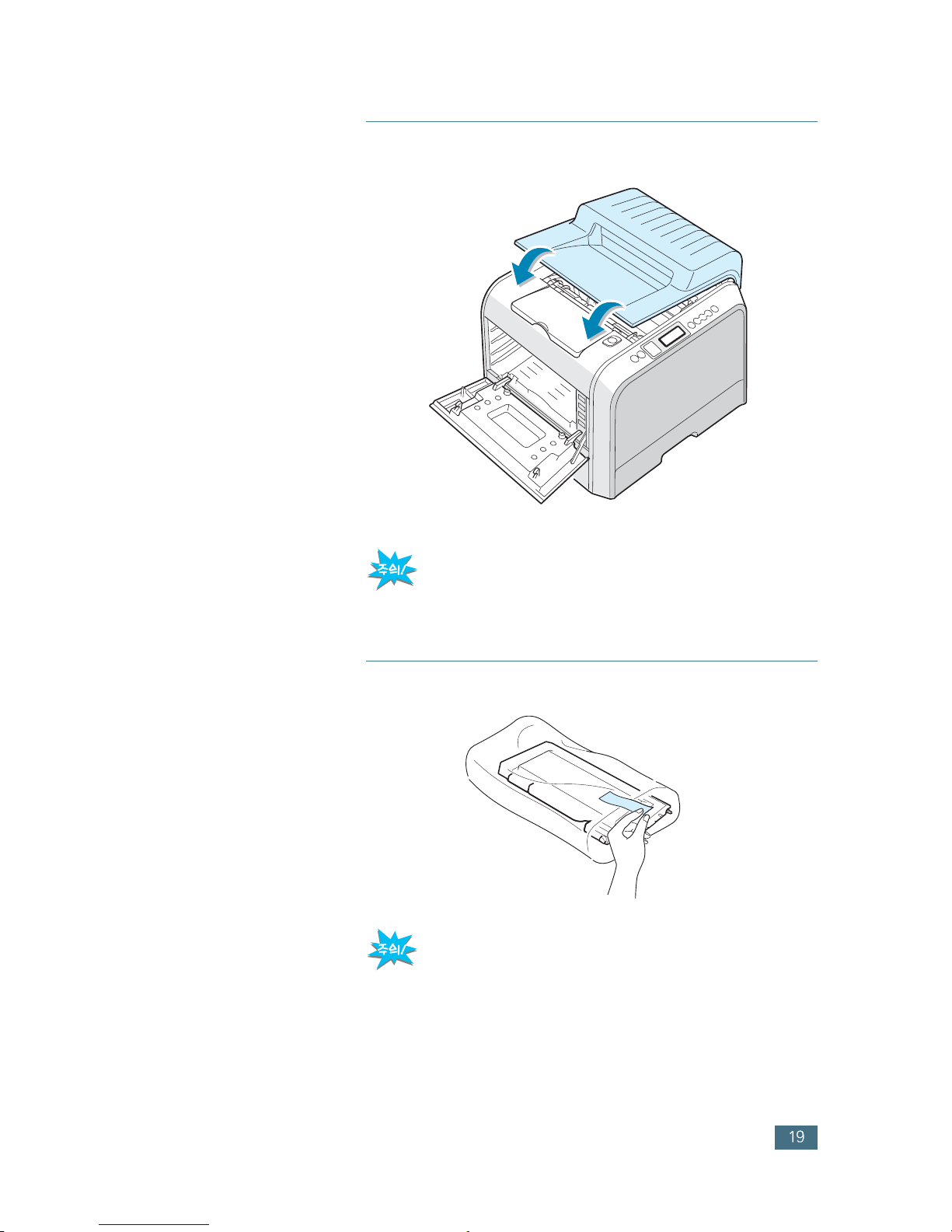
설치 3 이미징유니트 / 전사벨트 / 토너 카트리지 설치하기
15
윗 덮개를 완전히 닫아 주세요 . 이때 왼쪽 덮개는
계속 열려 있어야 합니다 .
윗
덮개가
열린
상태에서
왼쪽
덮개를
닫지
마세요
.
제품에 손상이 생길 수
있습니다 .
16
각 토너 카트리지에서 포장을 벗겨냅니다 .
칼이나가위 등끝이 날카로운 도구를 이용해 포장을 벗겨내지 마세요 .
잘못하면 토너 카트리지표면을 손상시킬 수 있습니다 .
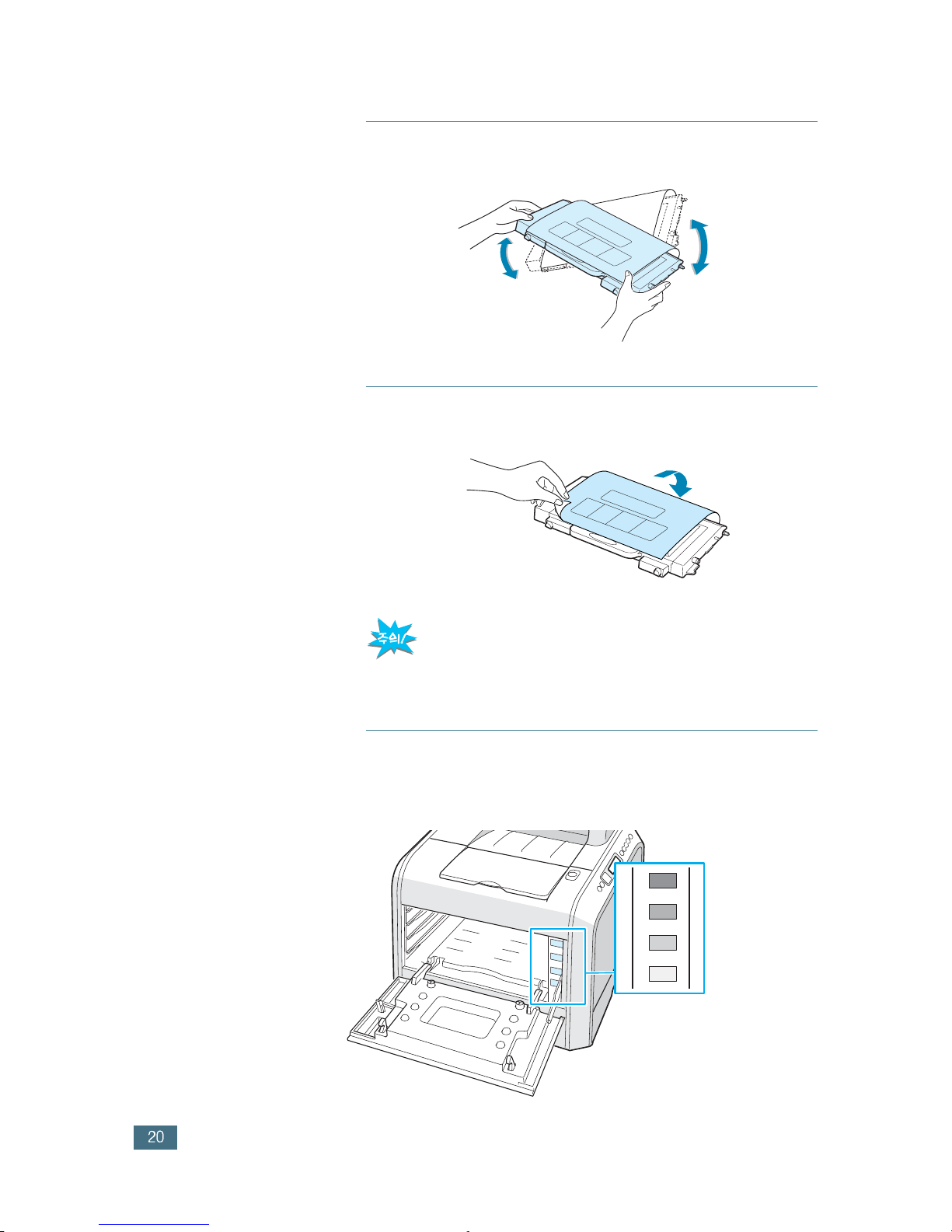
설치 3 이미징유니트 / 전사벨트 / 토너 카트리지 설치하기
17
토너 카트리지의 양쪽을 잡고 토너가 고루 섞이도록
5~6 회정도 천천히 흔들어 주세요 .
18
토너 카트리지를 평평한 곳에 놓고 토너 카트리지를싸고
있는 용지와 테이프를떼어내세요 .
토너 가루가 묻지않게 조심하세요 . 옷에 묻었을 때는 마른 헝겊으로
털어낸 후 찬물에 세탁하세요 .
19
프린터왼쪽덮개 쪽에서 토너 카트리지의 설치
위치를 확인하세요 . 그림에 보이는 컬러 표시 부분에
맞는 토너 카트리지가설치되어야 합니다 .
C
M
Y
K
검정
노랑
심홍색 ( 마젠타 )
청록색 ( 사이안 )
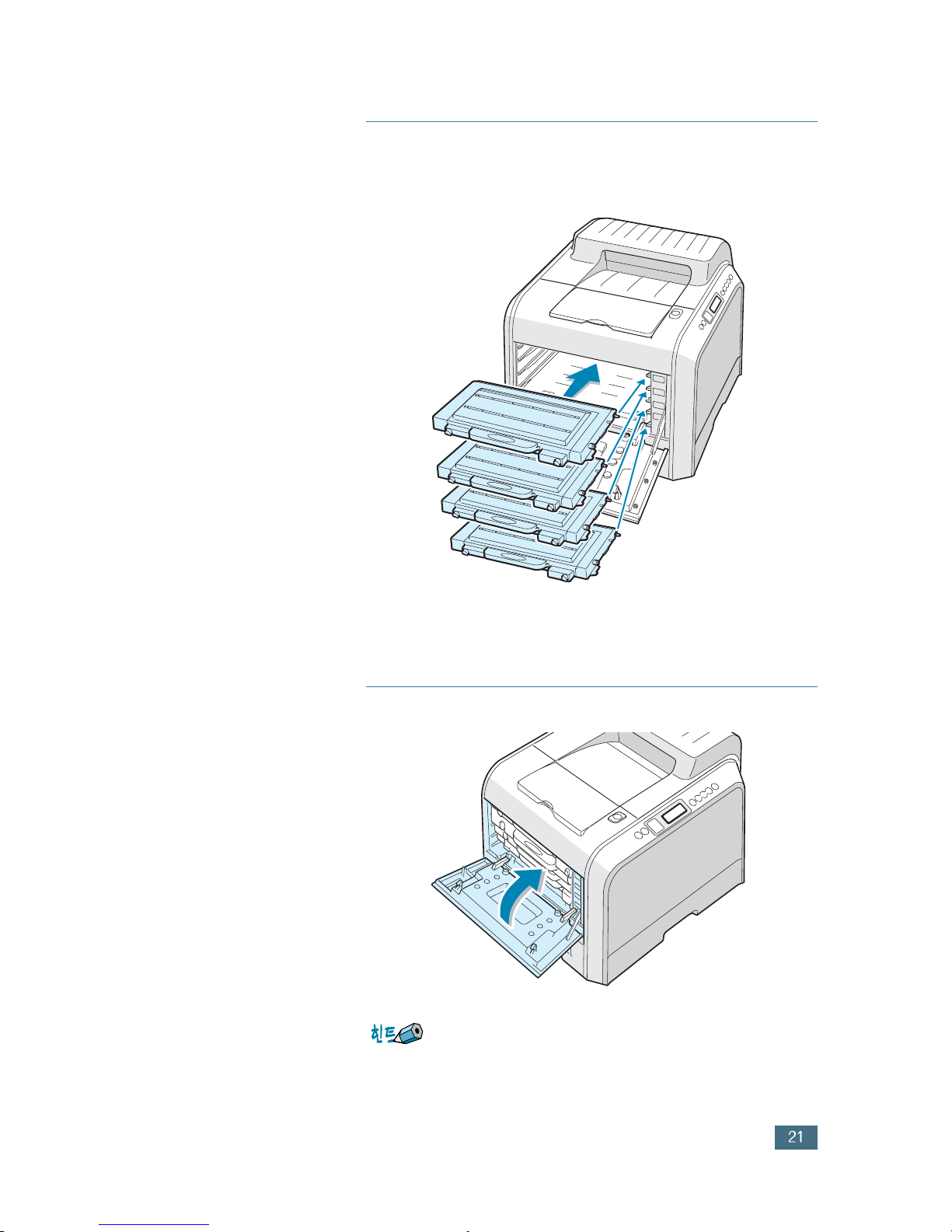
설치 3 이미징유니트 / 전사벨트 / 토너 카트리지 설치하기
20
토너 카트리지를각컬러설치위치에맞추어
넣습니다 . 청록색 ( 사이안 ), 심홍색 ( 마젠타 ), 노랑 ,
검정토너 카트리지 순서로 설치하세요 .
•
토너 카트리지를 제대로 넣었다면 검정 , 노랑 토너 카트리지는
앞으로 약간나와있습니다 . 왼쪽 덮개를 닫을때들어갑니다 .
21
왼쪽 덮개를 완전히 닫습니다 .
토너
카트리지의
교환
시기나
관리
방법은
프린터
사용
설명서를
참조하세요
.
M
Y
K
C
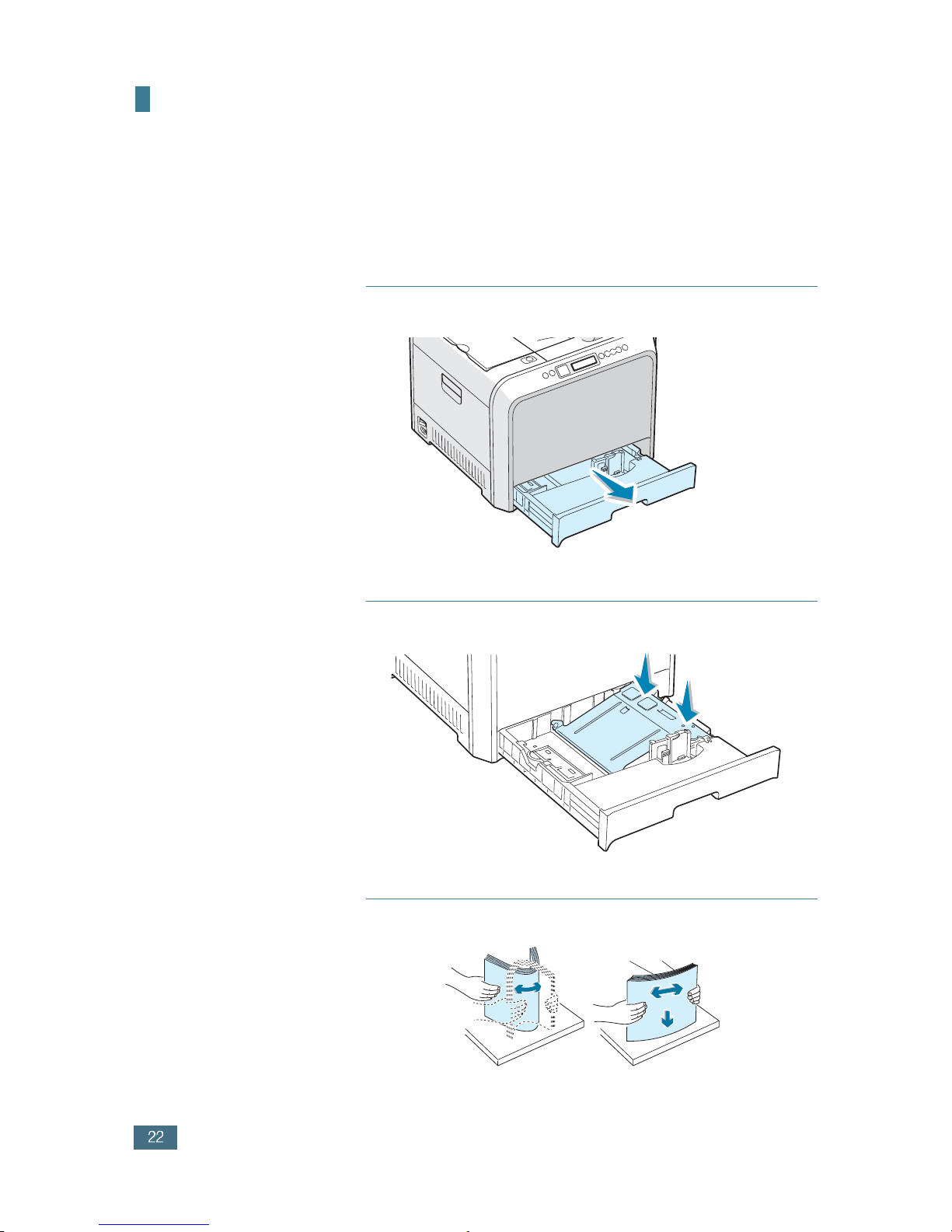
8^
EY
용지함에는 한번에 약 250 장의 일반 용지를넣을수있습니다 .
용지함의 모든 가이드는 A4 용지에 맞게 조절되어있습니다 .
아래의방법에따라 A4 용지를넣어보세요.
1
용지함을 빼내세요 .
2
그림에 보이는쇠판을 눌러 바닥에 붙입니다 .
3
용지함에넣기전에 용지를가지런히추려 주세요 .
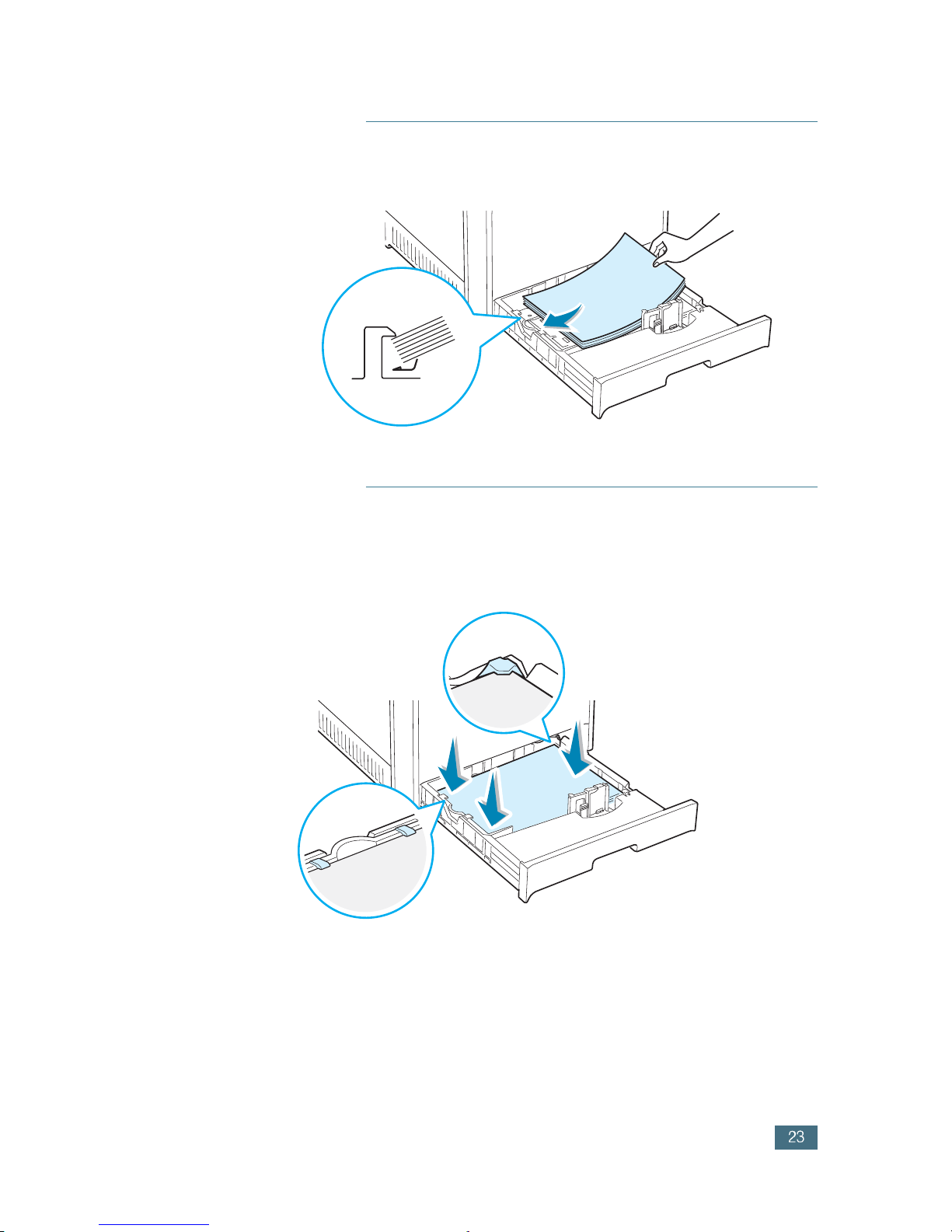
설치 4 용지 넣기
4
용지의 인쇄면이위로 오게 한 후 용지함에넣어
주세요 .
5
용지가 용지함 안에 평평하게놓여있는지 확인해
주세요 . 그림에 보이는각코너에 용지가모두
들어가 있는지 확인해 주세요 .
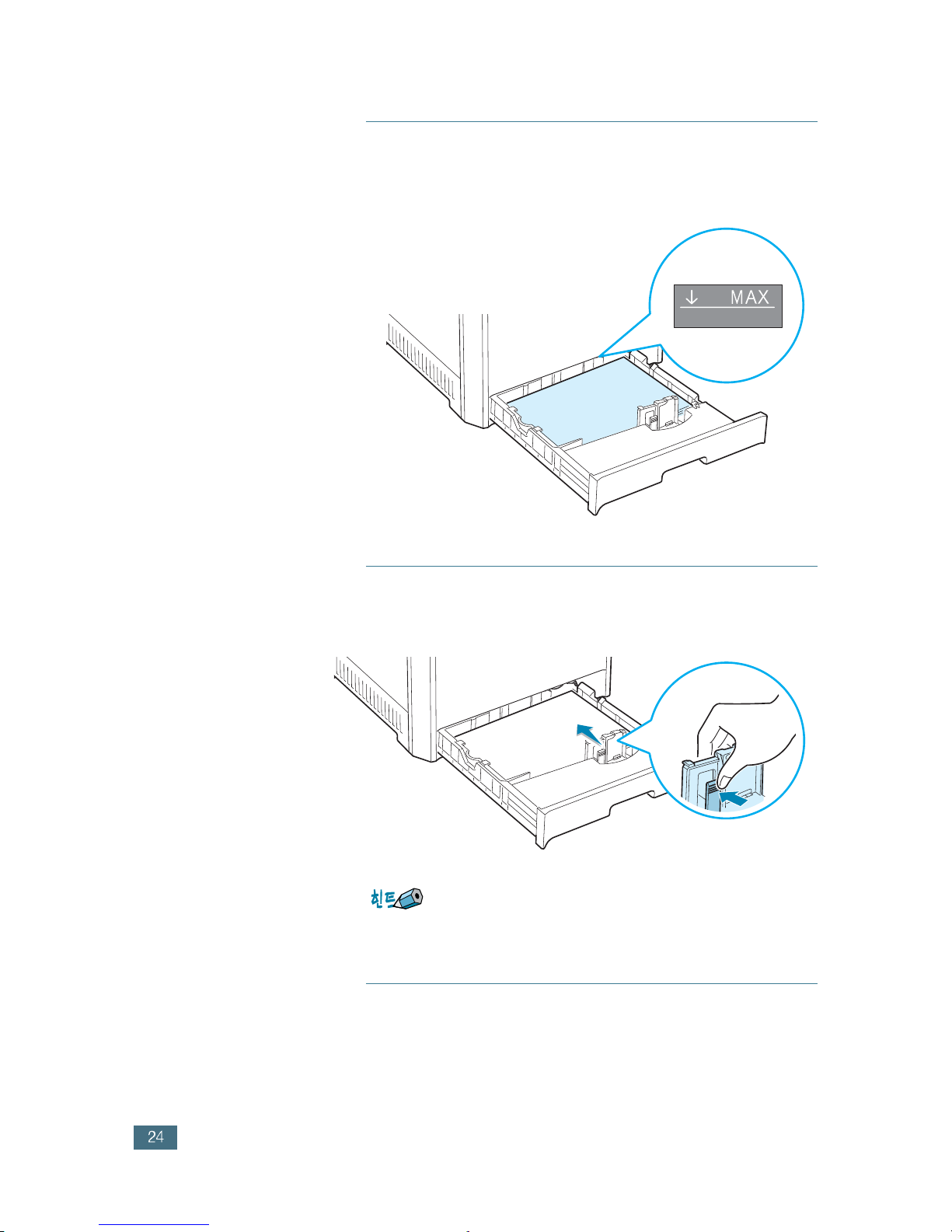
설치 4 용지 넣기
6
용지함 뒷 쪽 벽면에 있는 용지 한계선을 넘지 않도록
주의하세요 .
•
용지가 한계선을 넘으면 용지걸림의원인이될 수있습니다 .
7
그림에 보이는 조절 가이드의 양쪽을 잡고 용지 폭에
맞게 가이드를 조절합니다 .
다른
크기의
용지를
넣을
때는
용지함의
가이드를
조절해야
합니다
.
자세한
방법은
프린터
사용
설명서를
참조하세요
.
8
용지함을 안으로 밀어 넣습니다 .
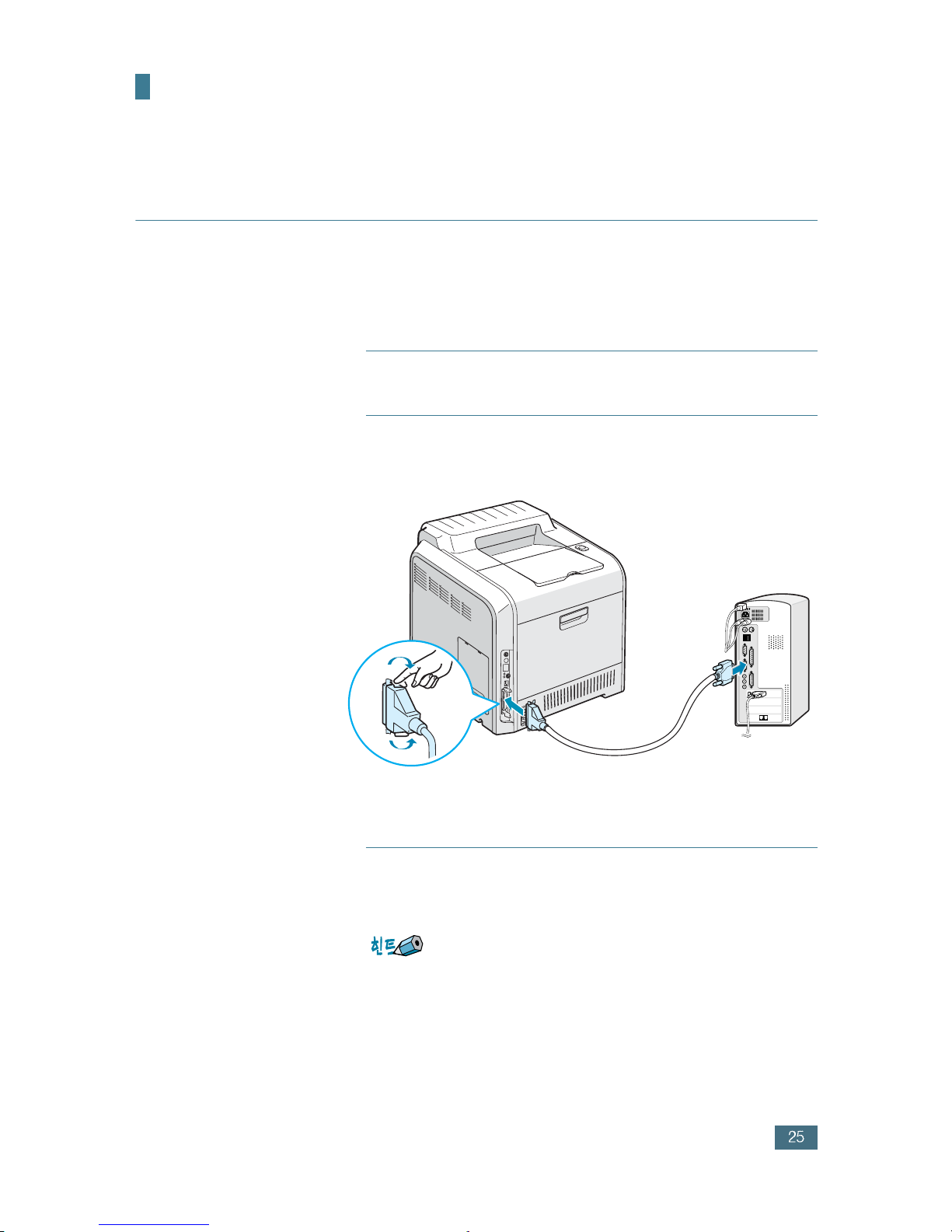
8^
i%cB Cj
`hcB ZT Cj
프린터를 컴퓨터에 직접 연결해 인쇄할 경우병렬 프린터케이블
또는 USB 케이블 중 하나만 컴퓨터에 연결해야 합니다 .
. i%c aN3!
Cj
제품 구입시 제공된 병렬 프린터 케이블을 사용하세요 .
1
프린터와 컴퓨터의 전원이 꺼졌는지 확인하세요 .
2
병렬 프린터케이블 을프린터 뒤쪽의 병렬 프린터
포트에 연결 하세요 .
3
병렬 프린터케이블 의 다른 쪽 끝을 컴퓨터의 병렬
프린터포트에 연결하고 나사로 조여주세요 .
프린터
포트의
위치는
컴퓨터마다
다르므로
컴퓨터
설명서를
보고
위치를
확인하세요
.
연결되면 클립을 내려 고정하세요 .
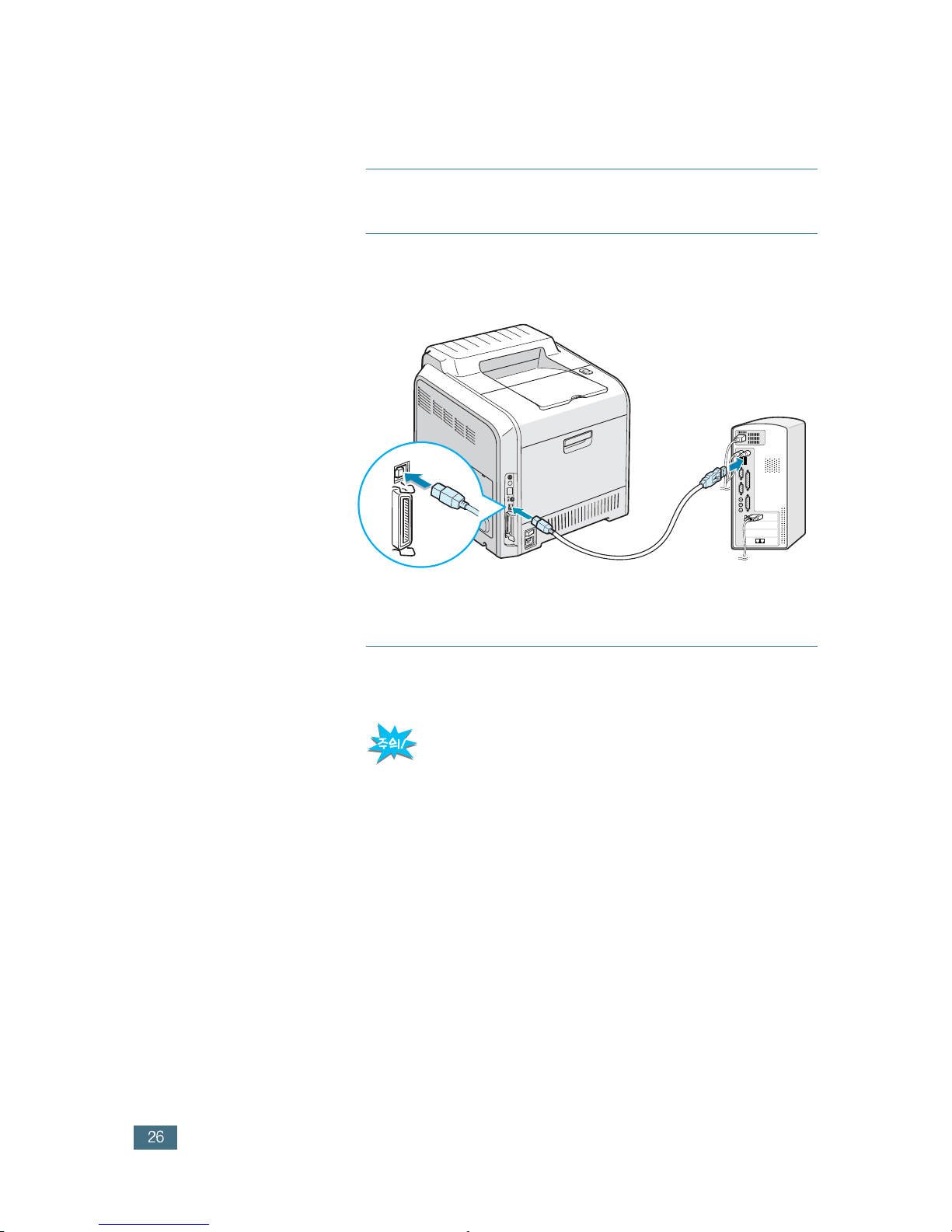
설치 5 프린터에 연결하기
aN3!
Cj
제품 구입시 제공된 USB 케이블을 사용하세요 .
1
프린터와 컴퓨터의 전원이 꺼졌는지 확인하세요 .
2
USB 프린터케이블을프린터 뒤쪽의 USB 포트에
연결하세요 .
3
USB 케이블의 다른 쪽 끝을 컴퓨터의 USB 포트에
연결하세요 .
•
USB 케이블을 사용하려면 윈도우 98/Me/2000/XP.
•
윈도우 98/Me/2000/XP 사용자는 프린터 드라이버를 설치하세요 .
컴퓨터의 USB 포트에 연결하세요 .
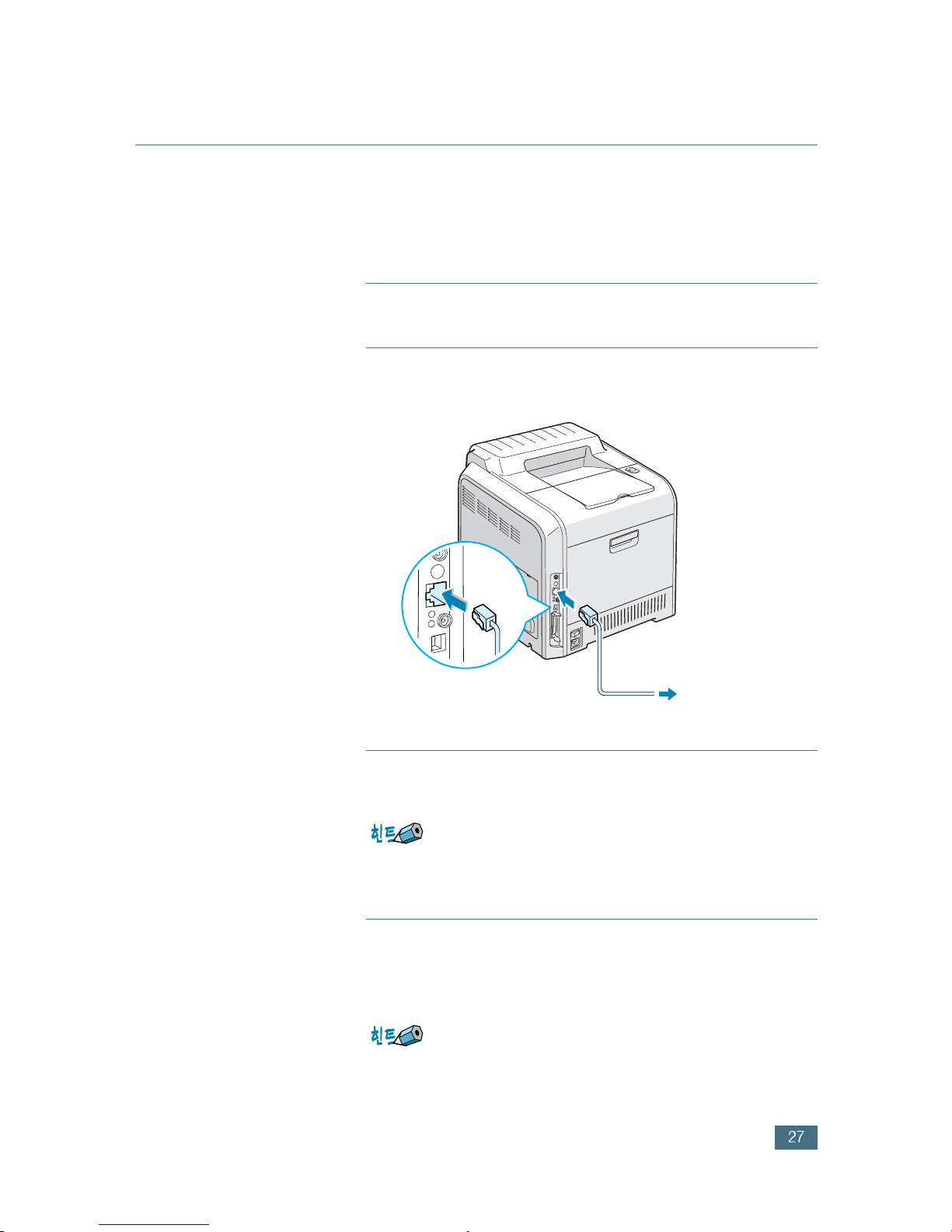
설치 5 프린터에 연결하기
fGb oB Cj
네트워크 카드가 장착된 CLP-500G 와 CLP-500N 사용자와 별매품인
네트워크 카드를 구입해 장착한 CLP-500 사용자의 경우에는네트워크
케이블로 연결하세요 . 무선 네트워크 인터페이스를 지원하는네트워크
카드를 구입하여 무선으로 인쇄할 수도 있습니다. 별매품 네트워크 카드
설치 방법은 프린터사용설명서를 참조하세요 .
fGb aN3
5Ej
1
프린터와 컴퓨터의 전원이 꺼졌는지 확인하세요 .
2
네트워크 케이블을프린터의 네트워크 포트에
연결하세요 .
3
네트워크 케이블의 다른 쪽 끝을 네트워크 LAN 에
연결하세요 .
연결이
끝나면
조작부에서
네트워크
메뉴를
설정해야
합니다
.
자세한
내용은
프린터
사용
설명서를
참조하세요
.
fGb =d
5Ej
1
별매품 무선 네트워크 카드를 설치한 사용자라면
무선 환경에서 인쇄를 할 수있습니다 . 무선 네트워크
카드설치에관한자세한 내용은 프린터 사용
설명서를 참조하세요 .
연결이
끝나면
조작부에서
네트워크
메뉴를
설정해야
합니다
.
자세한
내용은
프린터
사용
설명서를
참조하세요
.
네트워크 LAN 에
연결하세요 .
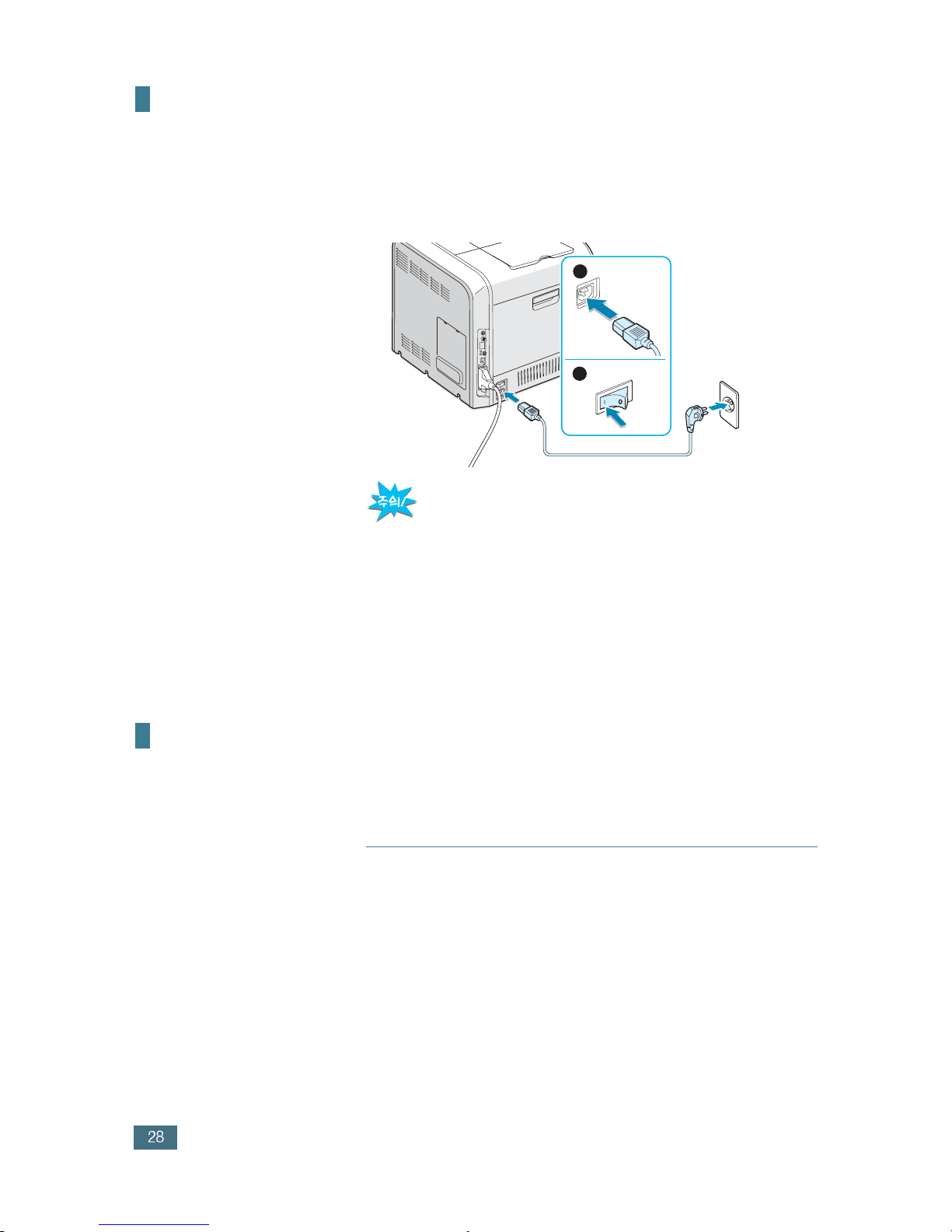
8^
SH Cj
프린터와 함께 제공되는 전원 코드를 연결한 후 전원 스위치를 켜세요 .
•
본 제품은 220V 전용입니다 .
•
프린터에 전원이 공급되면 프린터 내부에 고온부품이 있으므로
프린터안에손을넣을 때는 조심하세요 .
•
프린터에 전원이 공급되어있는 상태에서 제품을 분해하지 마세요 .
감전의 위험이 있습니다 .
8^
<mgNY O9j
1
프린터조작부에 'Ready' 가 표시된 상태에서
[ 상위메뉴 ] 버튼을 2 초정도 누릅니다 .
•
시험페이지가 인쇄됩니다 .
2
1
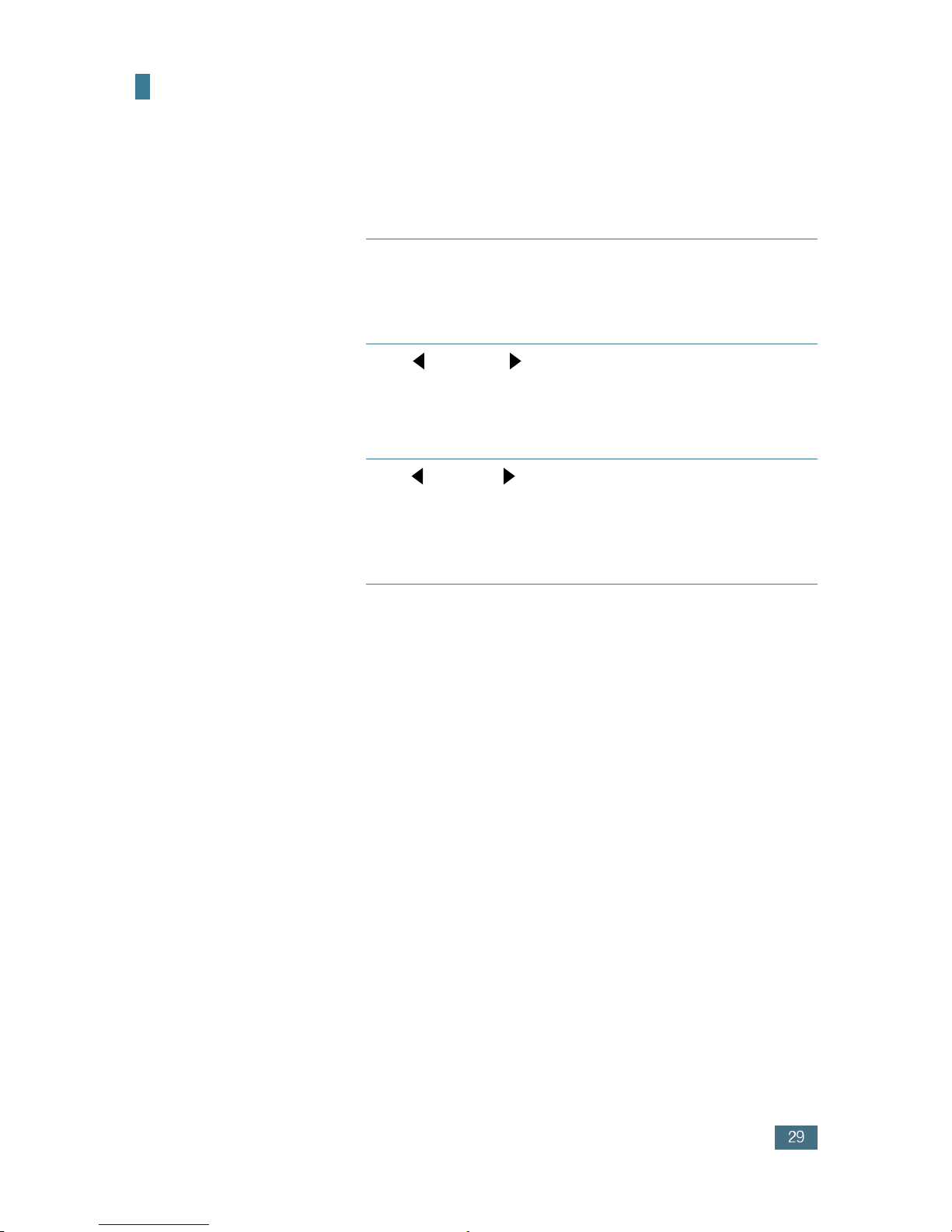
8^
VQ1 A@ +
조작부 화면에표시되는 언어를바꿀수있습니다 .
1
프린터조작부에 'Ready' 가 표시된 상태에서
[ 메뉴 ] 버튼을 반복해서눌러'Setup' 이표시되면
[ 확인 ] 버튼을 누릅니다 .
2
[]또는 []버튼을 반복해서눌러화면 하단에
'LCD Language' 가 표시되면 [ 확인 ] 버튼을
누릅니다 .
3
[]또는 []버튼을 반복해서눌러 원하는 언어가
화면에 표시되면 [ 확인 ] 버튼을 누릅니다 .
•
선택한 언어로 화면이표시됩니다 .
4
[ 온라인 / 계속 ] 버튼을 눌러서 'Ready' 상태로
돌아가세요 .
